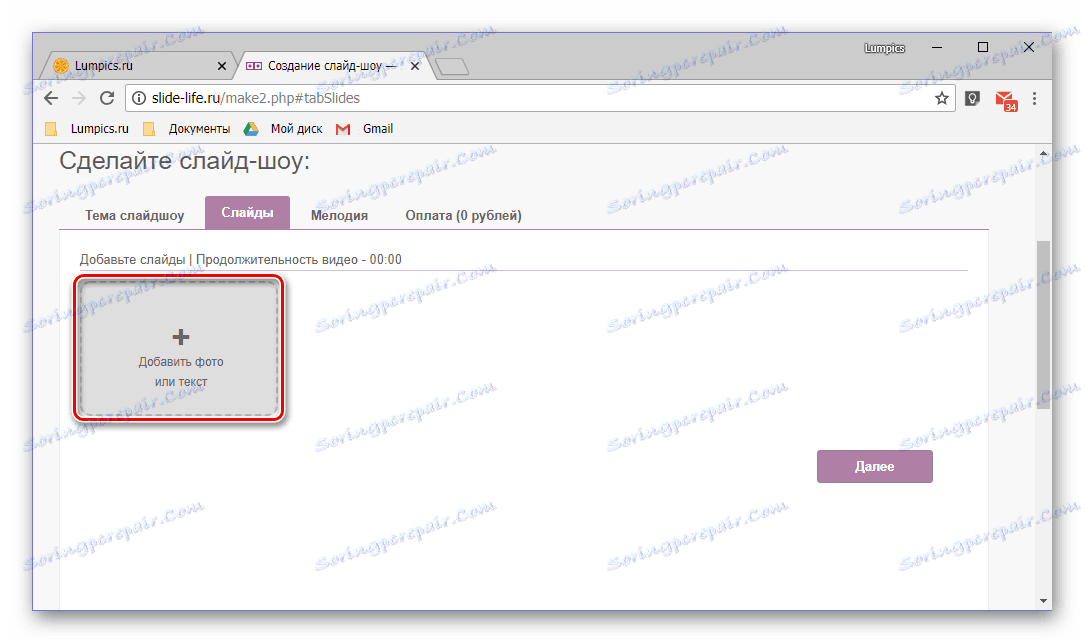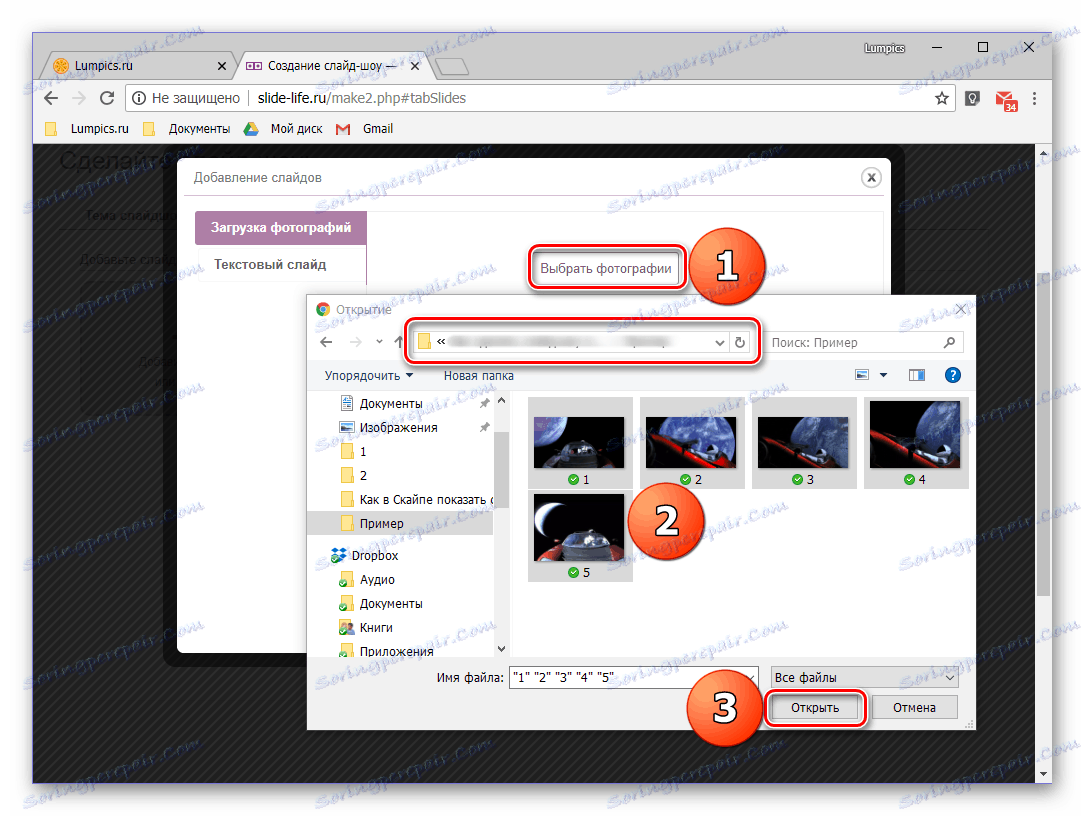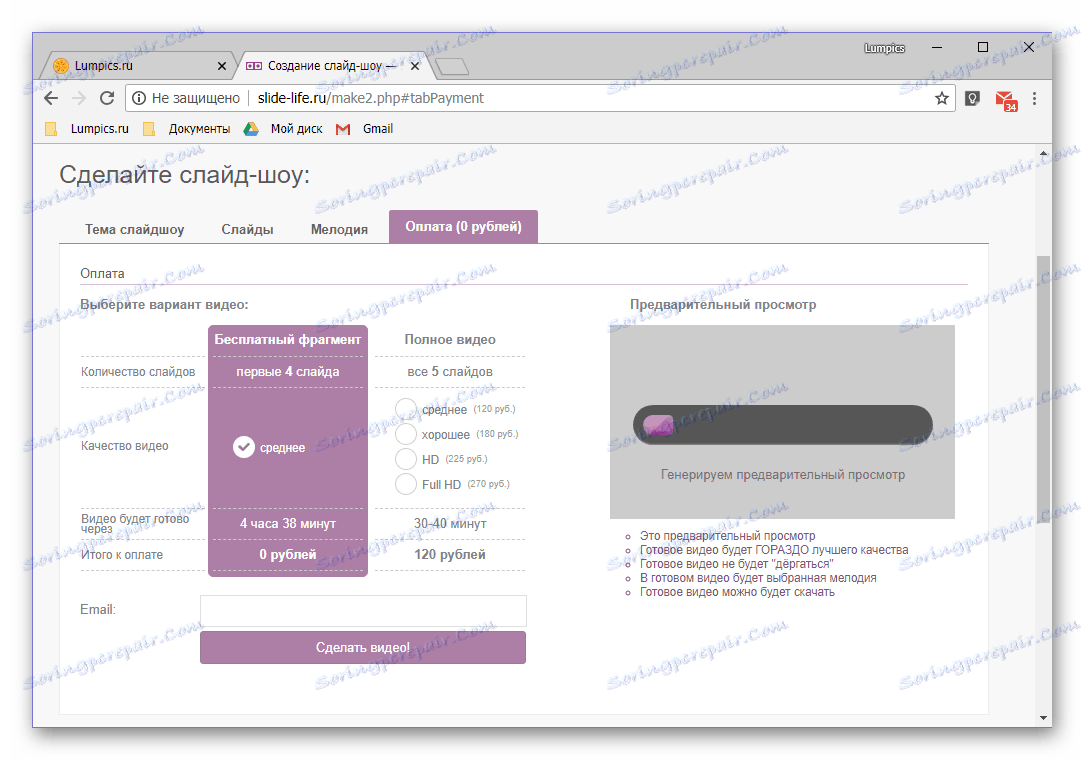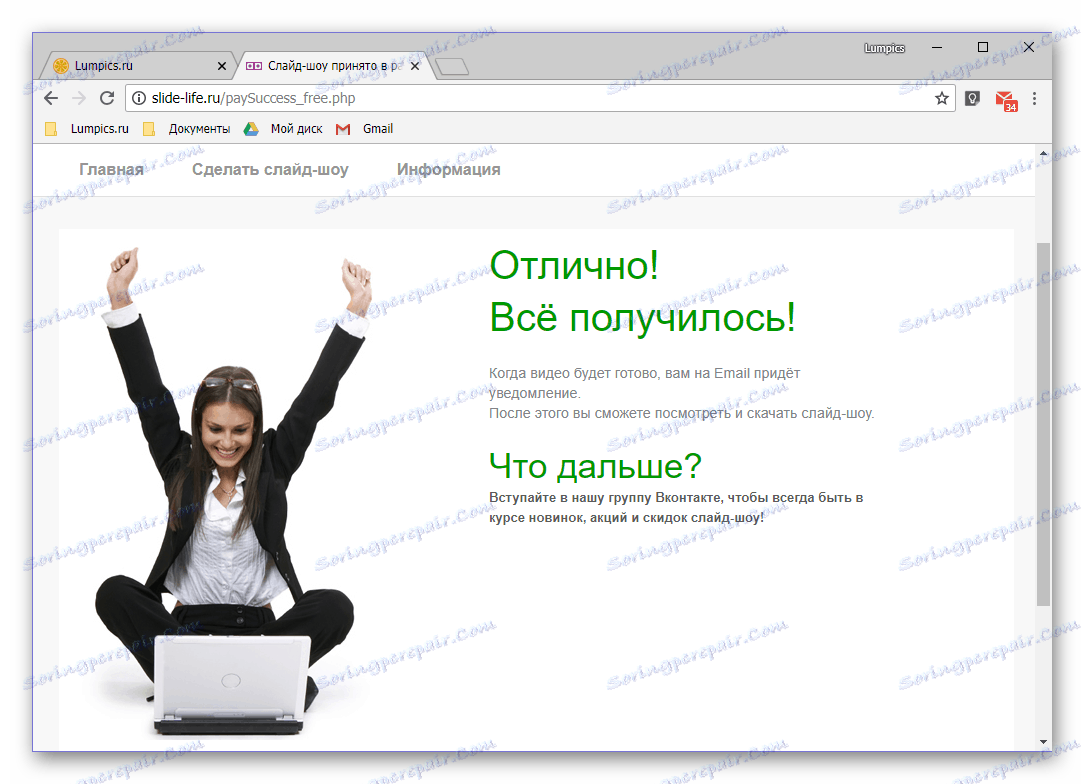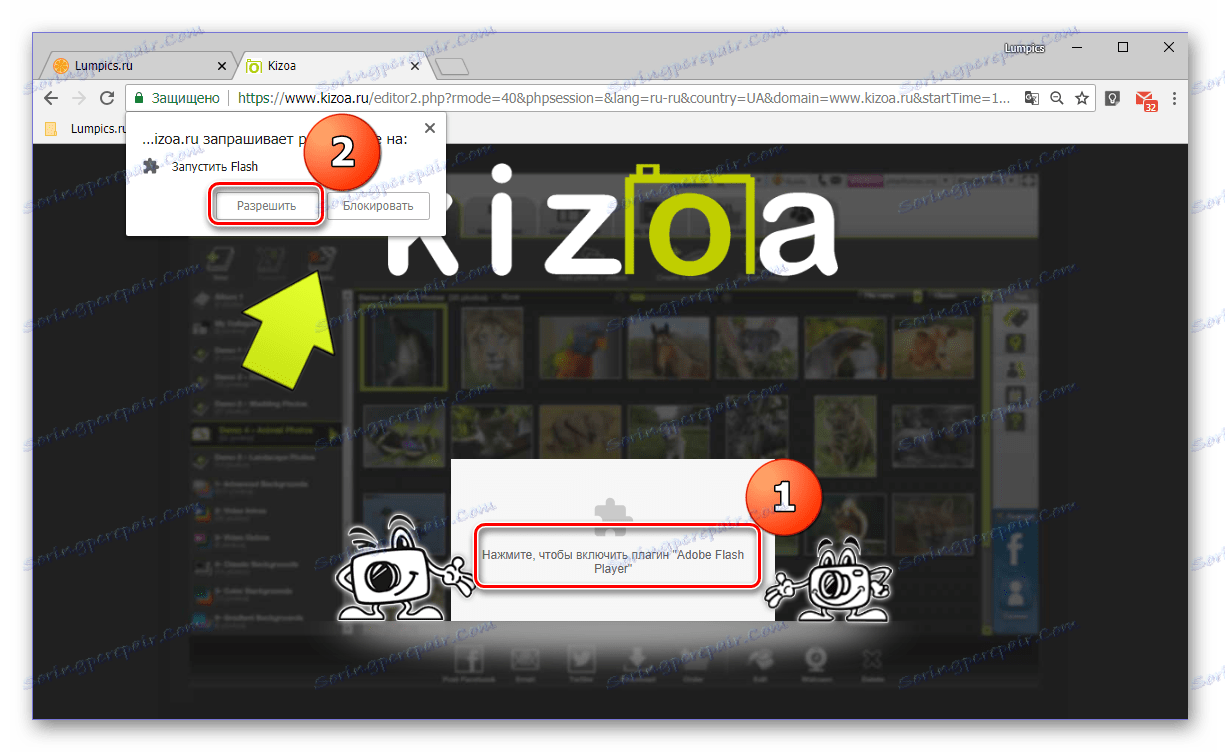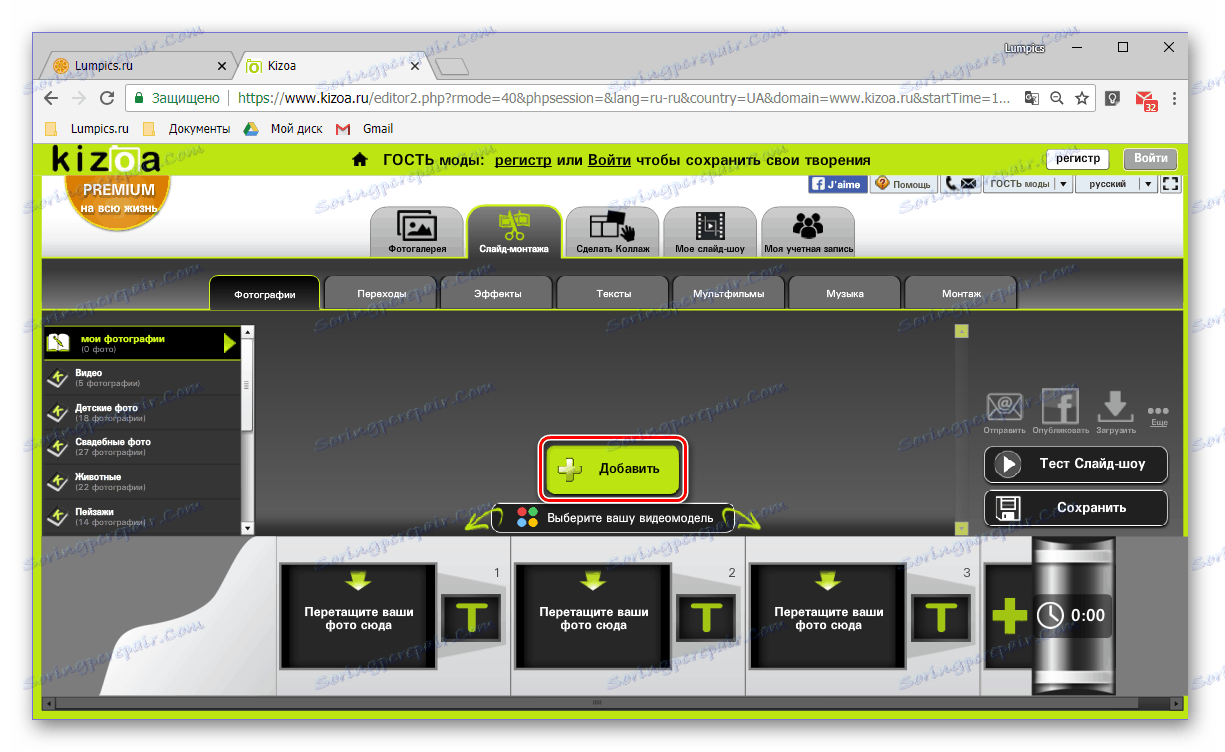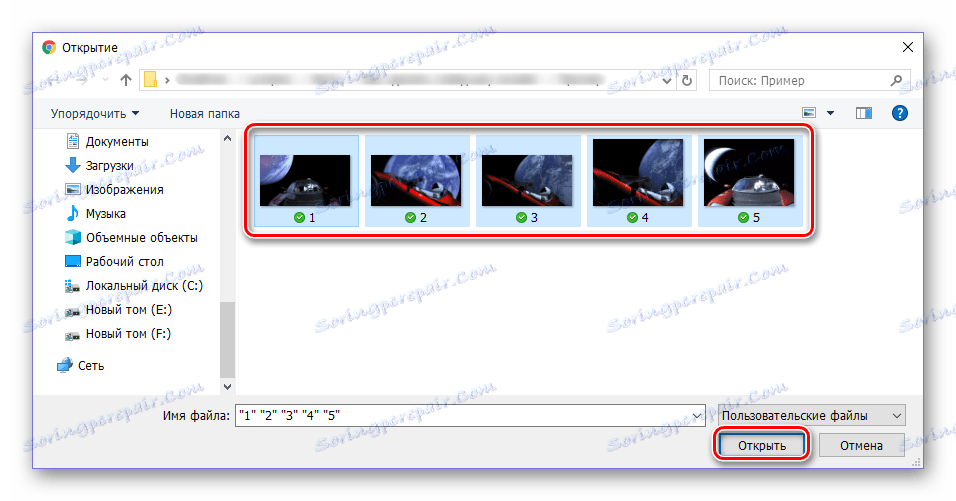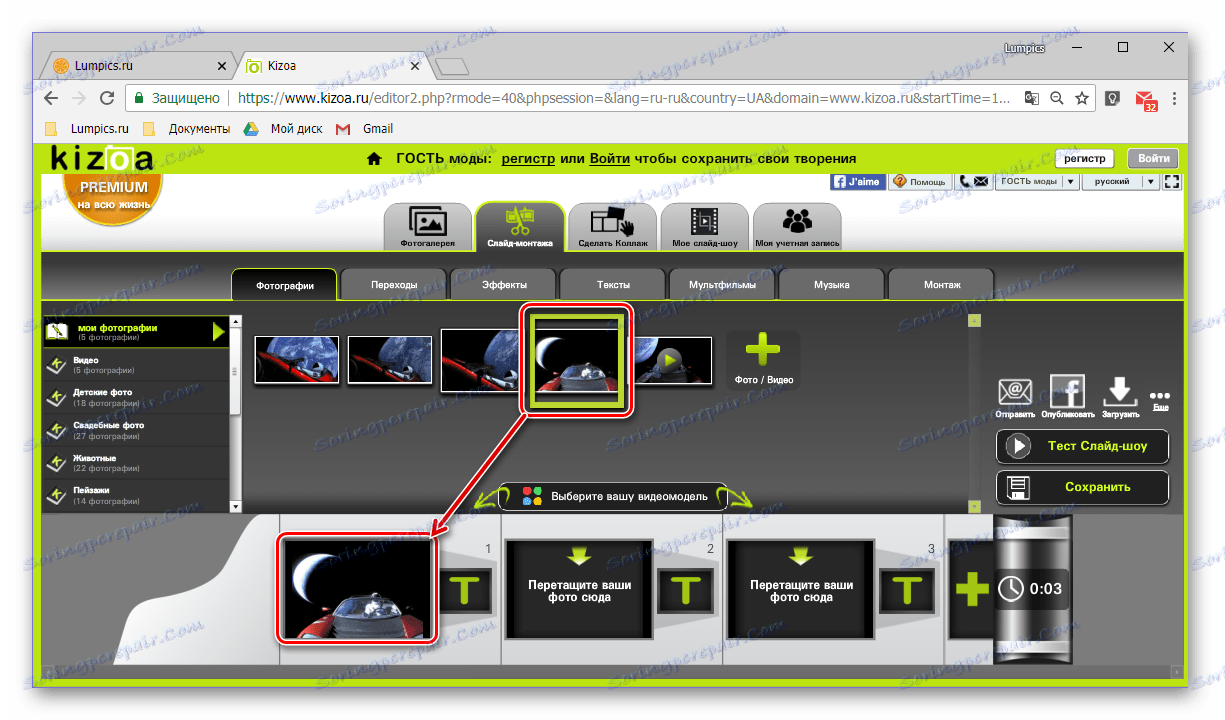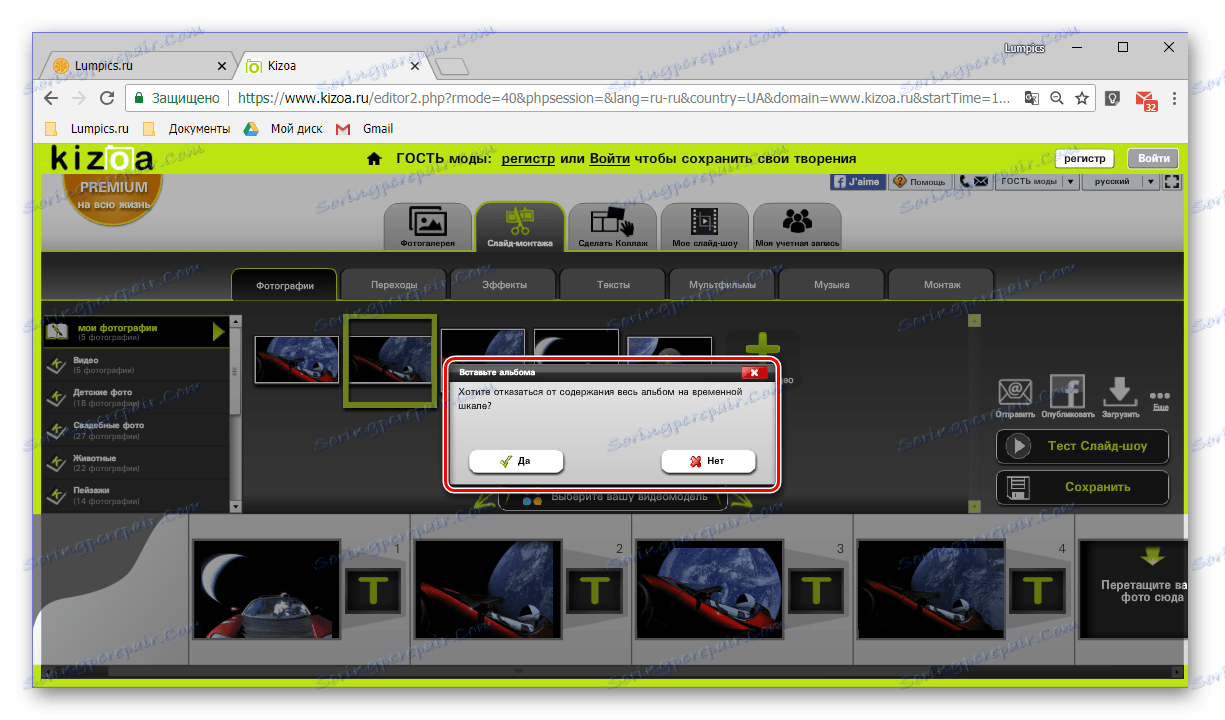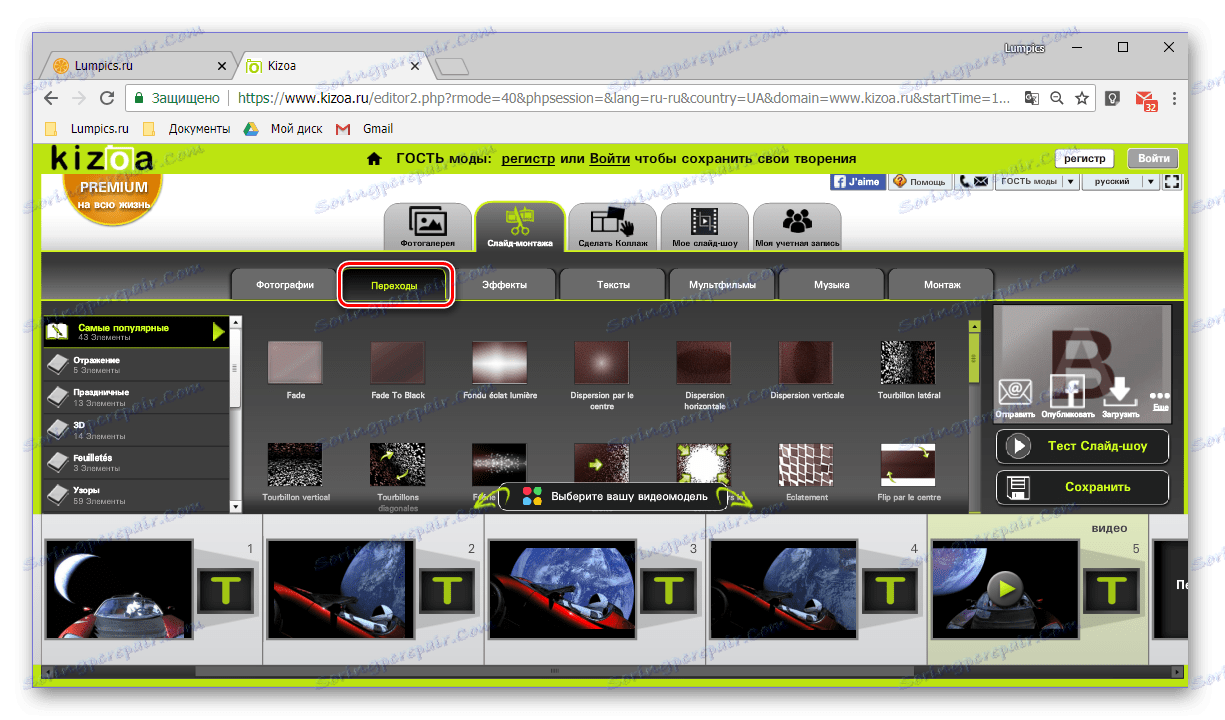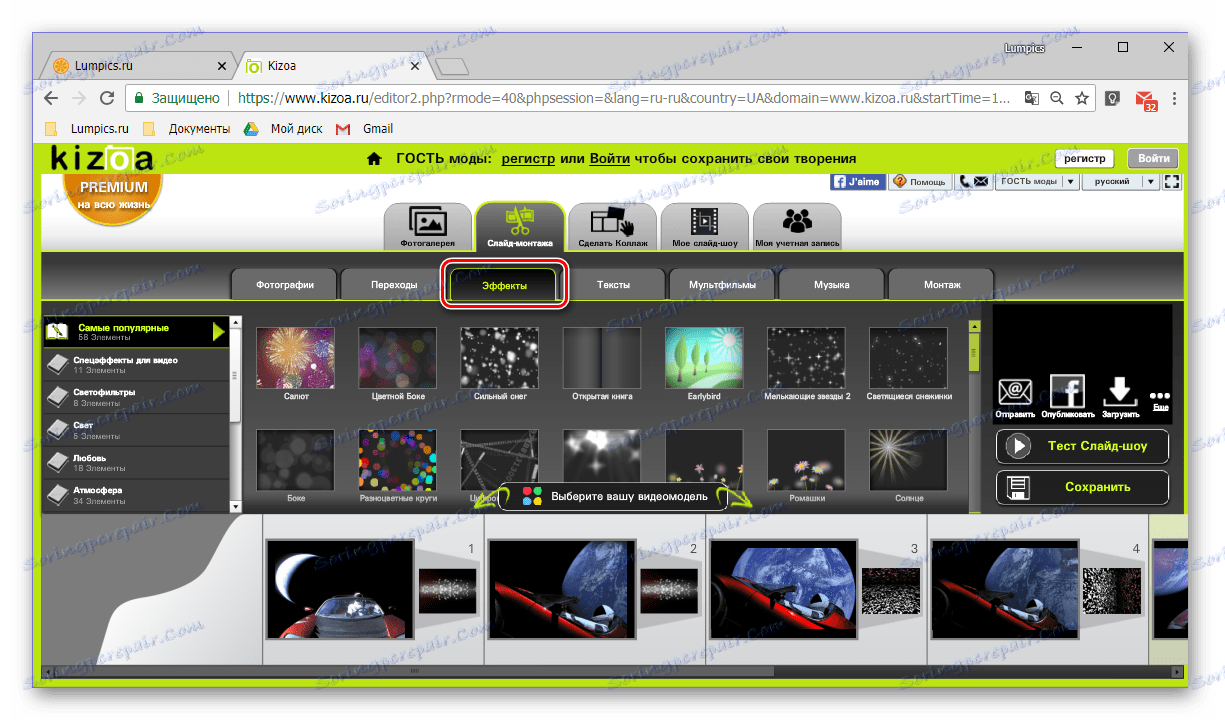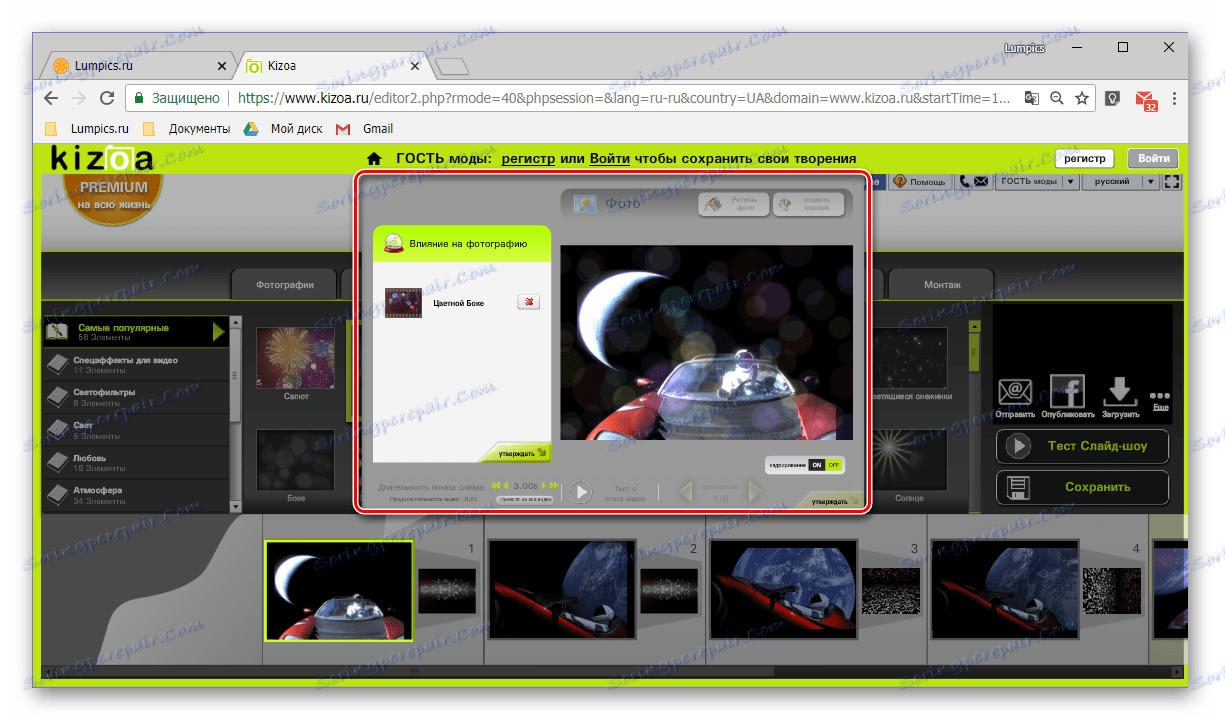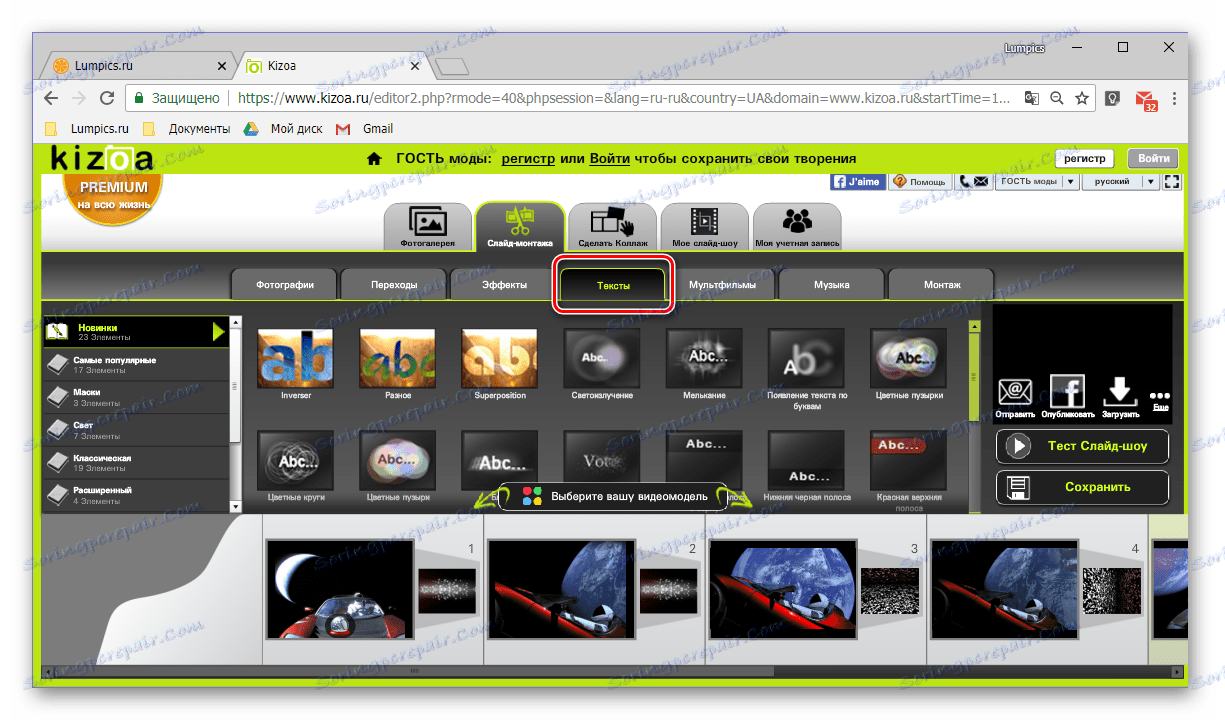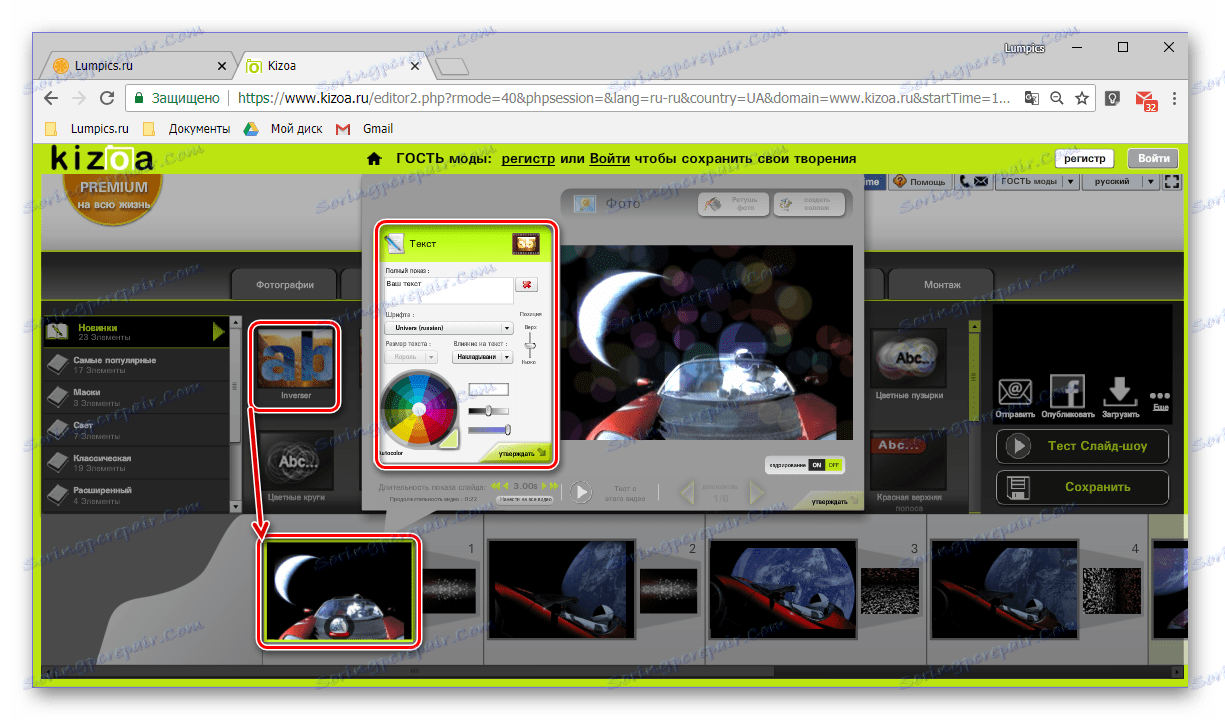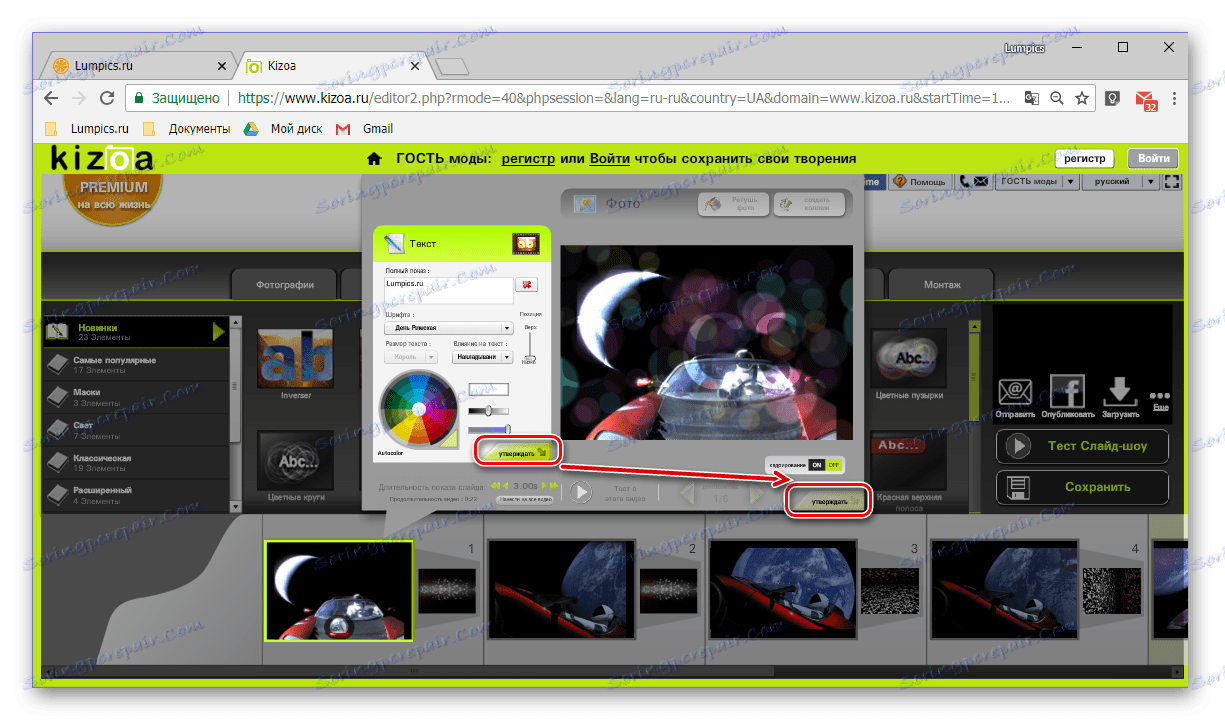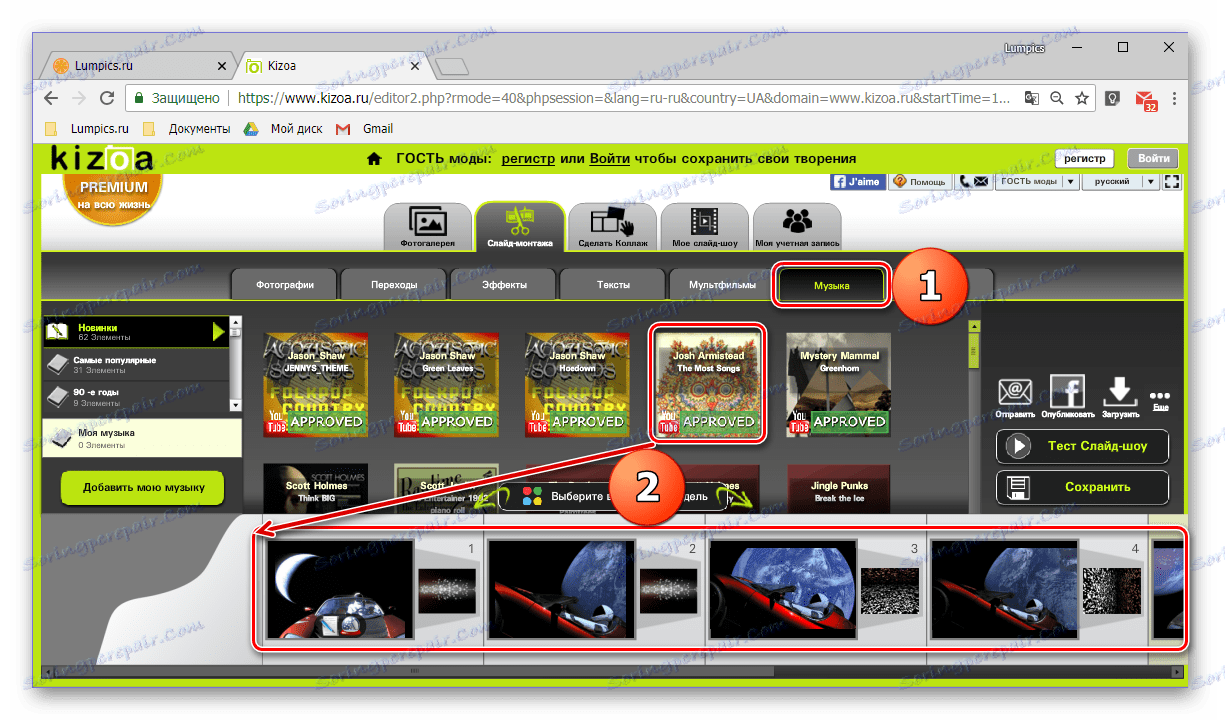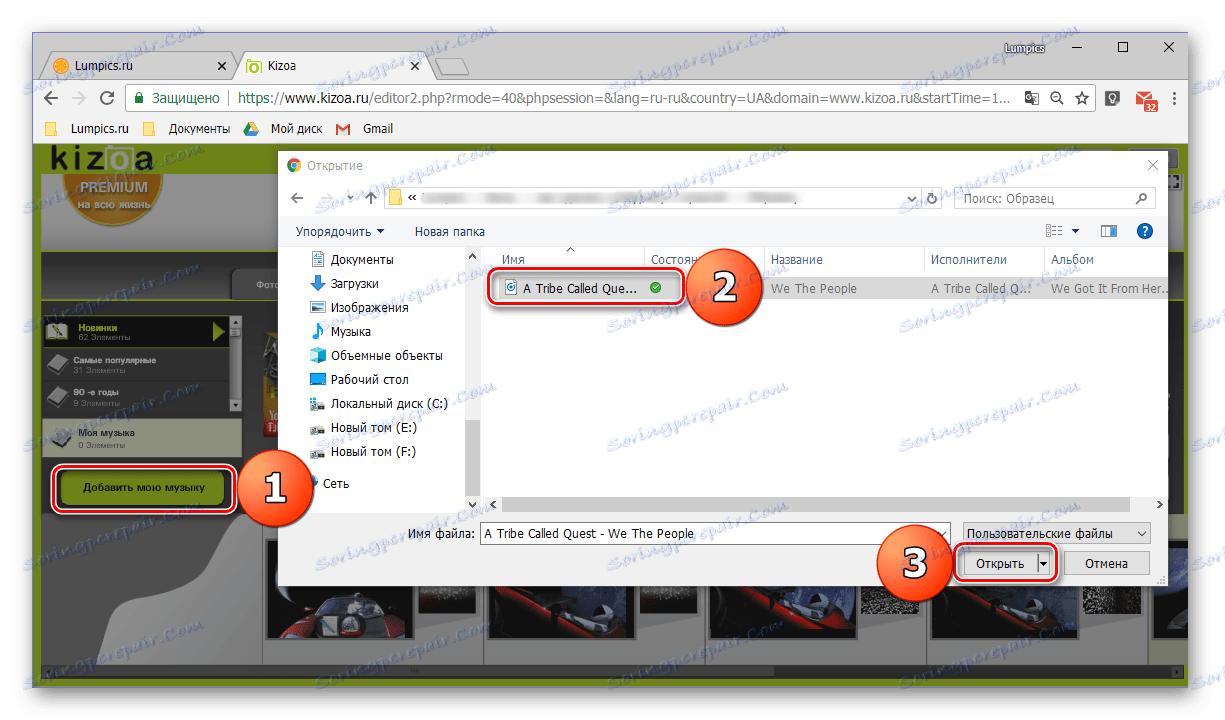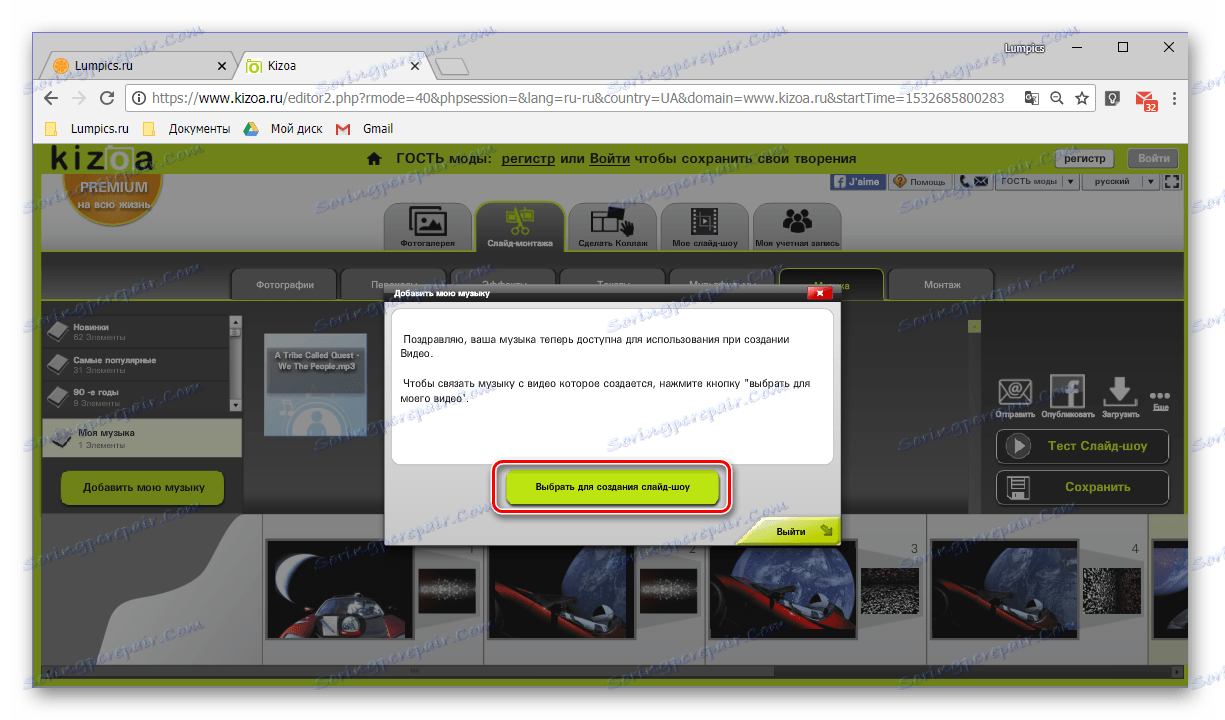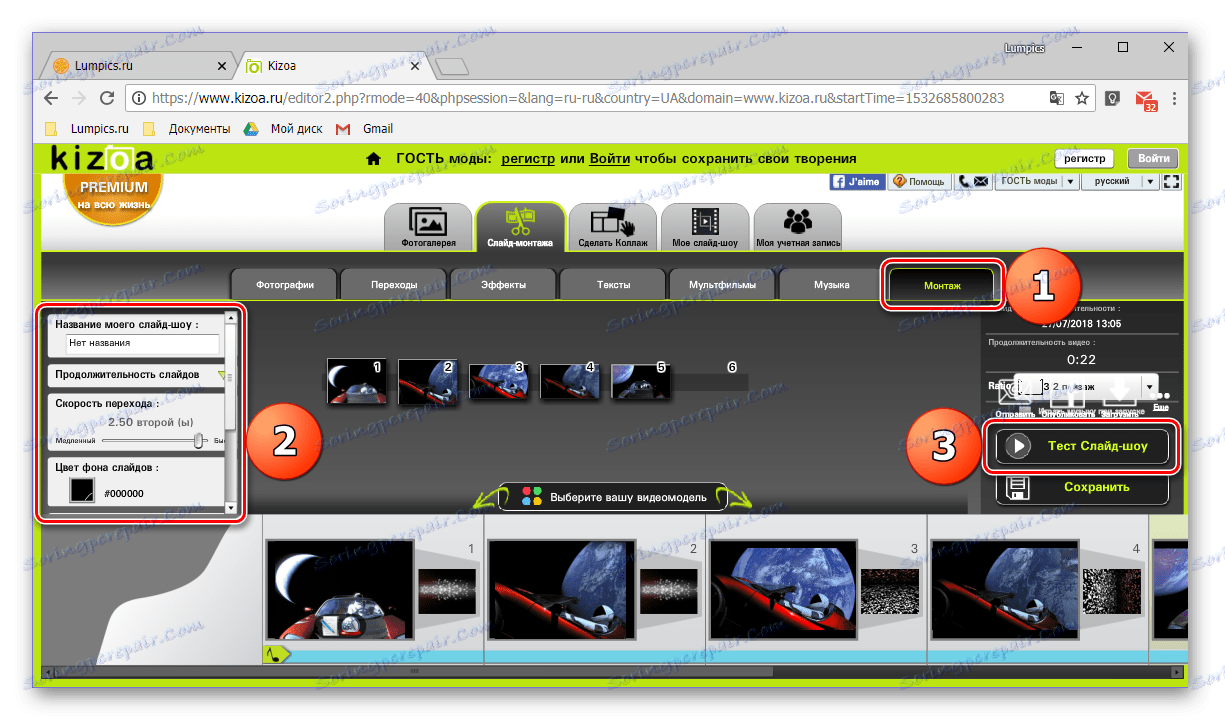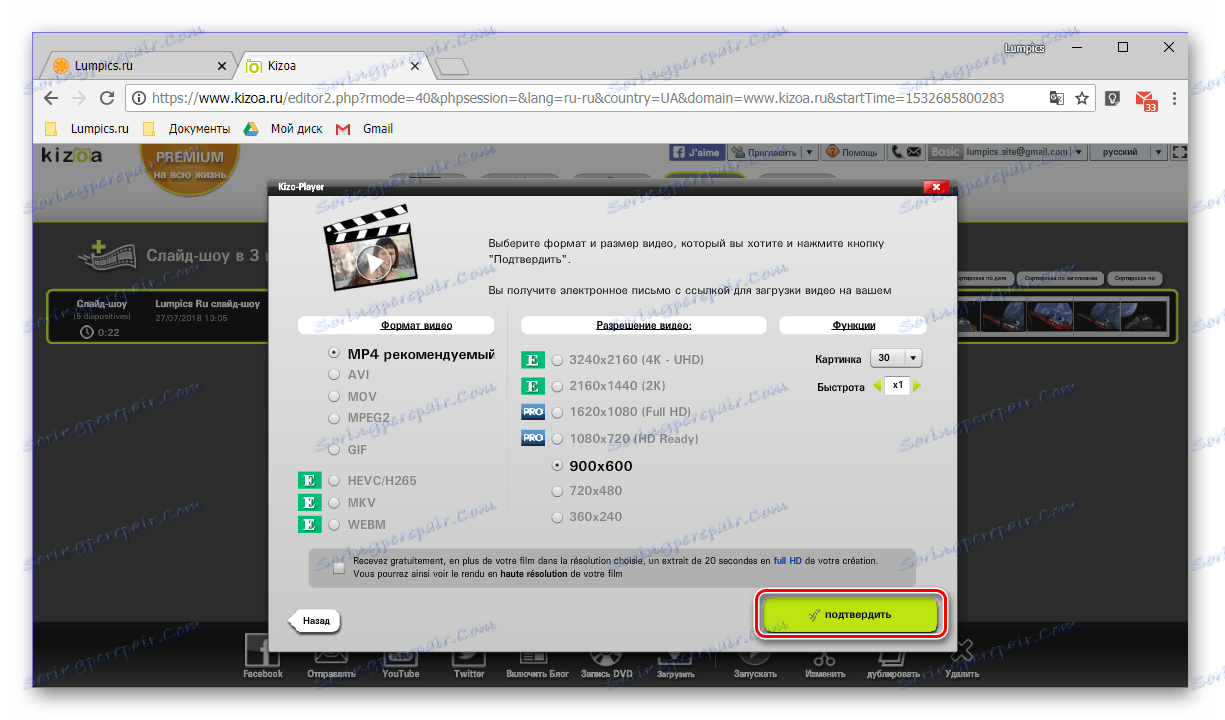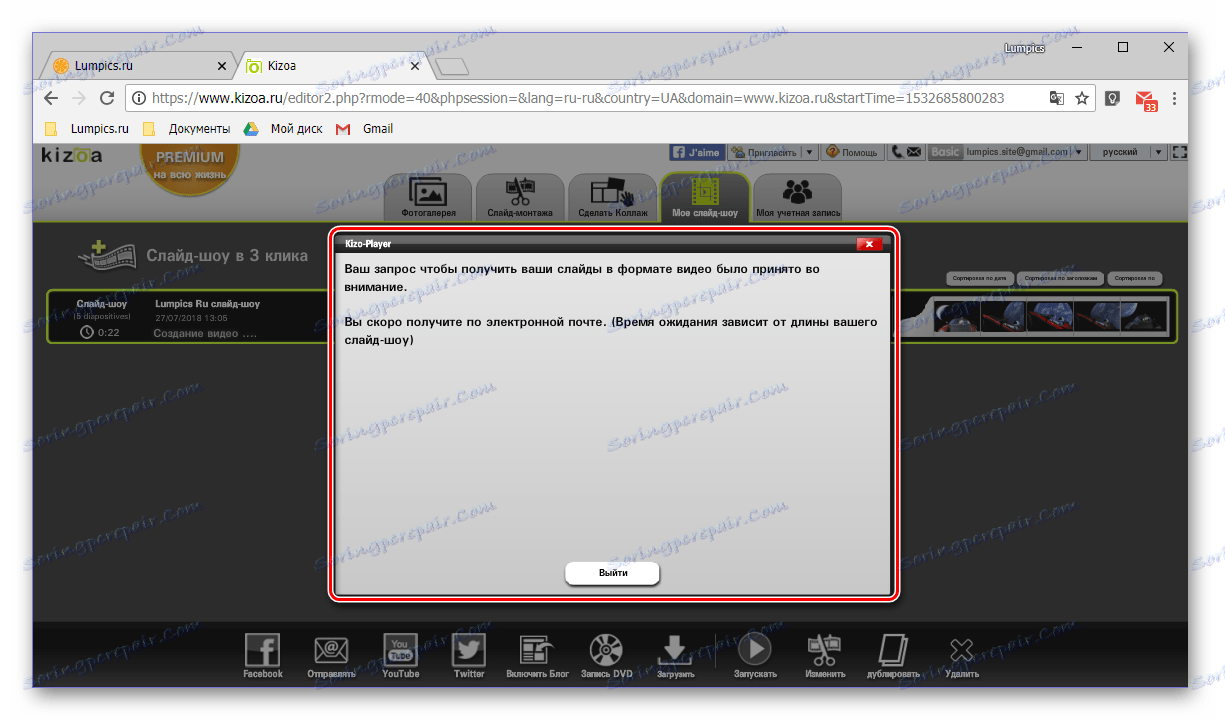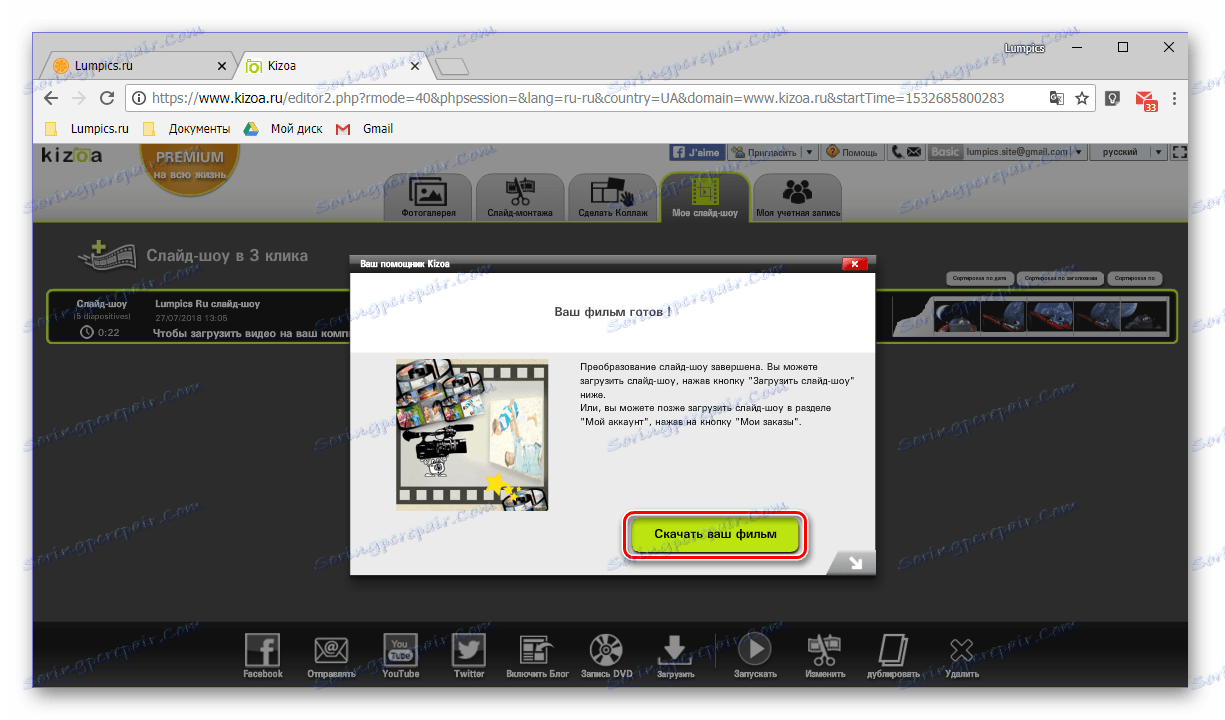ایجاد یک نمایش اسلاید عکس آنلاین
یک نمایش اسلاید از یک عکس یا ویدیو یک فرصت عالی برای ضبط لحظات به یاد ماندنی و یا یک هدیه خوب برای یک عزیز است. معمولا برای ایجاد آنها برنامه های تخصصی یا ویراستاران ویدئو مورد استفاده قرار می گیرند، اما اگر مایل باشید، می توانید به کمک های آنلاین به خدمات آنلاین تبدیل شوید.
ایجاد یک نمایش اسلاید آنلاین
در اینترنت تعداد زیادی از خدمات وب وجود دارد که توانایی ایجاد اسلاید های اصلی و با کیفیت بالا را فراهم می کنند. درست است که مشکل این است که اکثر آنها نسخه های بسیار محدودی از برنامه ها هستند یا خدمات خود را برای پرداخت هزینه ارائه می دهند. با این حال، ما دو سرویس وب عملی را پیدا کردیم که برای حل مشکل ما مناسب است و ما در مورد آنها در مورد آنها صحبت خواهیم کرد.
روش 1: اسلاید زندگی
آسان برای یادگیری و استفاده از خدمات آنلاین است که توانایی ایجاد یک نمایش اسلاید در یکی از بسیاری از قالب های موجود را فراهم می کند. همانند بسیاری از منابع وب مشابه، Slide Life نیاز به هزینه برای دسترسی به تمام توابع آن، اما این محدودیت را می توان دور زد.
به Slide-Life سرویس آنلاین بروید
- با کلیک بر روی لینک بالا، روی "سعی کنید به صورت رایگان" در صفحه اصلی سایت کلیک کنید.
- بعد، یکی از قالب های موجود را انتخاب کنید.
![انتخاب یک الگو برای ایجاد نمایش اسلاید در وب سایت اسلاید زندگی]()
با کلیک بر روی نسخه ای که دوست دارید، می توانید ببینید که نمایش اسلاید بر اساس آن چگونه خواهد بود.
- پس از تصمیم گیری بر روی انتخاب و کلیک بر روی الگو، بر روی دکمه "بعدی" کلیک کنید تا به مرحله بعدی بروید.
- حالا شما باید عکس هایی را که می خواهید یک نمایش اسلاید ایجاد کنید را به سایت آپلود کنید. برای انجام این کار، روی دکمه با عنوان مناسب کلیک کنید
![افزودن عکس ها برای ایجاد نمایش اسلاید در سرویس آنلاین Slide Life]()
و سپس در پنجره ای که ظاهر می شود، روی دکمه "انتخاب عکس ها" کلیک کنید. پنجره سیستم اکسپلورر باز خواهد شد، به پوشه ای با تصاویر دلخواه بروید، آنها را با موس انتخاب کرده و روی «باز» کلیک کنید.
![اضافه کردن عکس برای نمایش اسلاید از طریق اکسپلورر در سرویس آنلاین Slide Life]()
اکنون زمان آن است که به محدودیتهایی که توسط نسخه رایگان Slide-Life اعمال می شود را به خاطر بسپاریم: شما می توانید ویدیو "trimmed" را صادر کنید، یعنی با تعداد کمتر از اسلایدها از شما اضافه شده است. به منظور "فریب سیستم"، به سادگی فایل های بیشتری را به سرویس آنلاین ارسال کنید تا قصد اضافه شدن به پروژه را داشته باشید. بهترین گزینه این است که کپی هایی از تصاویری که در انتهای نمایش اسلاید وجود دارد ایجاد کنید و آنها را همراه با اصلیترین آنها اضافه کنید. در موارد شدید، بخش بیش تر از غلتک به پایان رسیده است.
همچنین ببینید:
نرم افزار برش ویدئو
نحوه ترمیم ویدئو آنلاین - در پنجره با عکس های اضافه شده، می توانید سفارش خود را تغییر دهید. توصیه می کنیم این کار را در حال حاضر انجام دهید، زیرا در آینده این امکان وجود نخواهد داشت. پس از تصمیم گیری اسلاید در اسلاید بعدی بر روی Next کلیک کنید.
- حالا می توانید موسیقی را که در ویدیو ایجاد شده است، اضافه کنید. سرویس وب مورد نظر دو گزینه دارد - انتخاب یک آهنگ از کتابخانه داخلی یا دانلود یک فایل از کامپیوتر. دوم را در نظر بگیرید.
- با کلیک بر روی دکمه "دانلود ملودی" ، در پنجره "Explorer" که باز می شود ، به پوشه ای با فایل صوتی دلخواه بروید، آن را با کلیک روی دکمه سمت چپ ماوس و روی "باز کردن" آن را انتخاب کنید .
- پس از چند ثانیه، آهنگ به وب سایت Slide-Life ارسال می شود، جایی که می توانید آن را در صورت تمایل گوش دهید. روی «بعدی» کلیک کنید تا به طور مستقیم به نمایش اسلاید بروید.
- پروژه به طور خودکار شروع به رندر کردن، مدت زمان این فرایند به تعداد فایل های انتخاب شده و مدت زمان ترکیب موسیقی بستگی دارد.
![ایجاد خودکار تصاویر به صورت خودکار در سرویس Slide Life آنلاین]()
در همان صفحه، می توانید خود را با محدودیت های اعمال شده توسط استفاده آزاد، از جمله زمان انتظار برای نمایش اسلاید به پایان برساند. در سمت چپ شما می توانید ببینید که چگونه در قالب انتخاب شده نگاه کنید. یک لینک برای دانلود پروژه به ایمیل ارسال خواهد شد، که باید در یک فیلد اختصاصی وارد شوید. پس از وارد کردن آدرس ایمیل، روی دکمه "ایجاد یک ویدیو!" کلیک کنید.
- این همه چیز است - سرویس آنلاین Slide-Life شما را با پیاده سازی موفقیت آمیز این روند ارضا خواهد کرد
![نمایش اسلایدها با استفاده از خدمات آنلاین Slide Life ایجاد شده است]()
پس از آن تنها منتظر نامه با یک لینک برای دانلود اسلاید به پایان رسید.
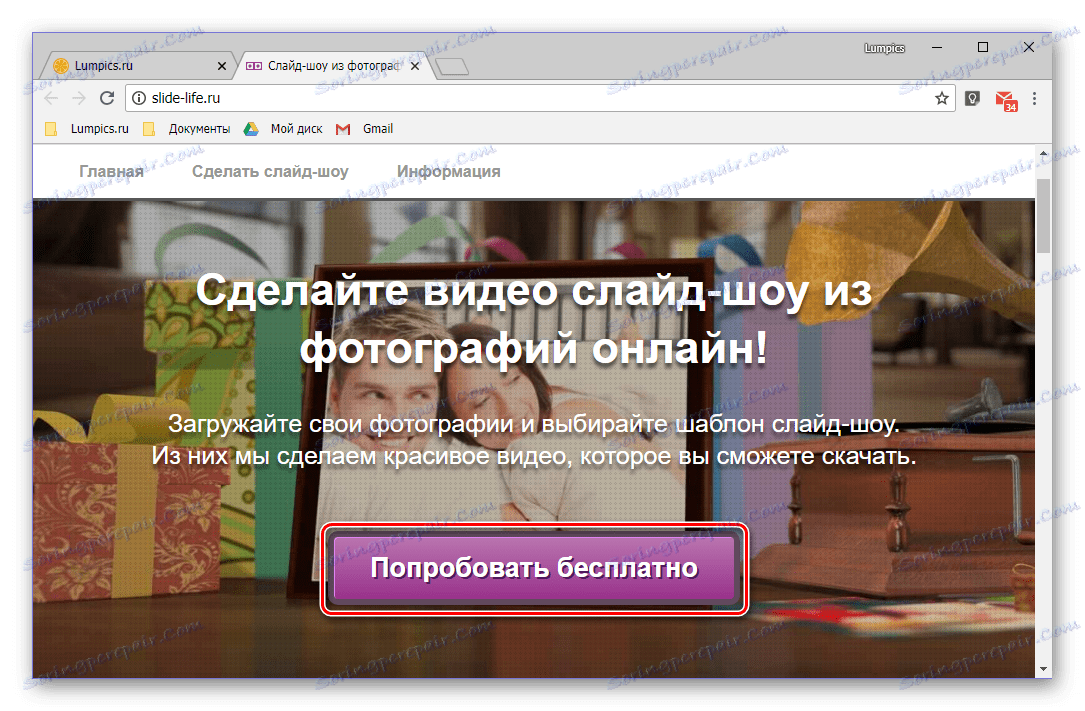
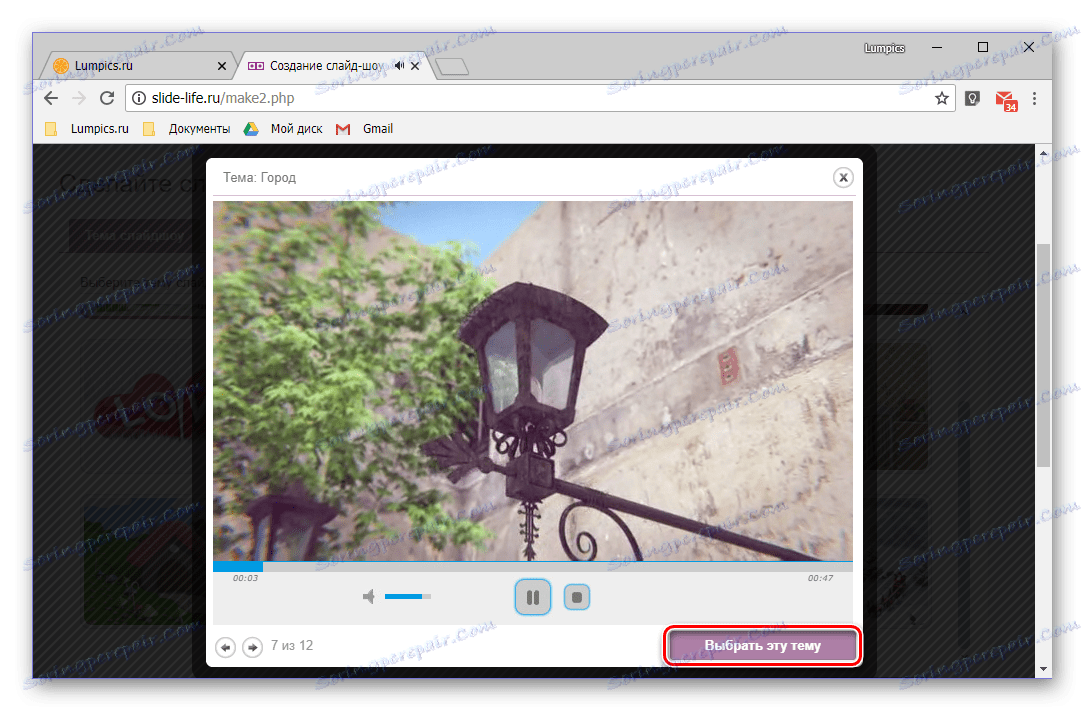
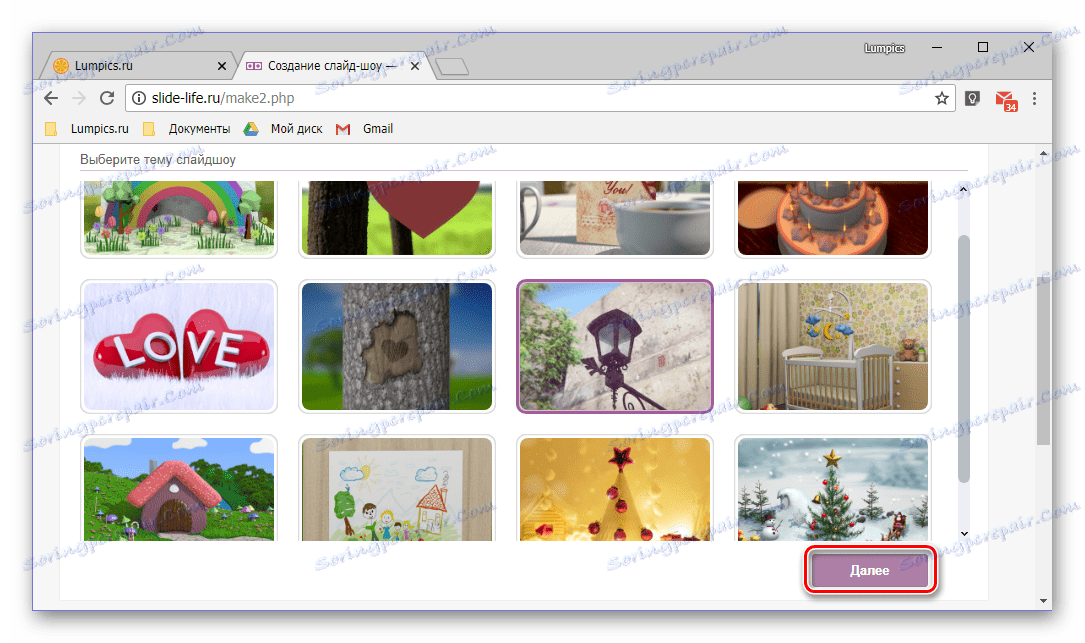
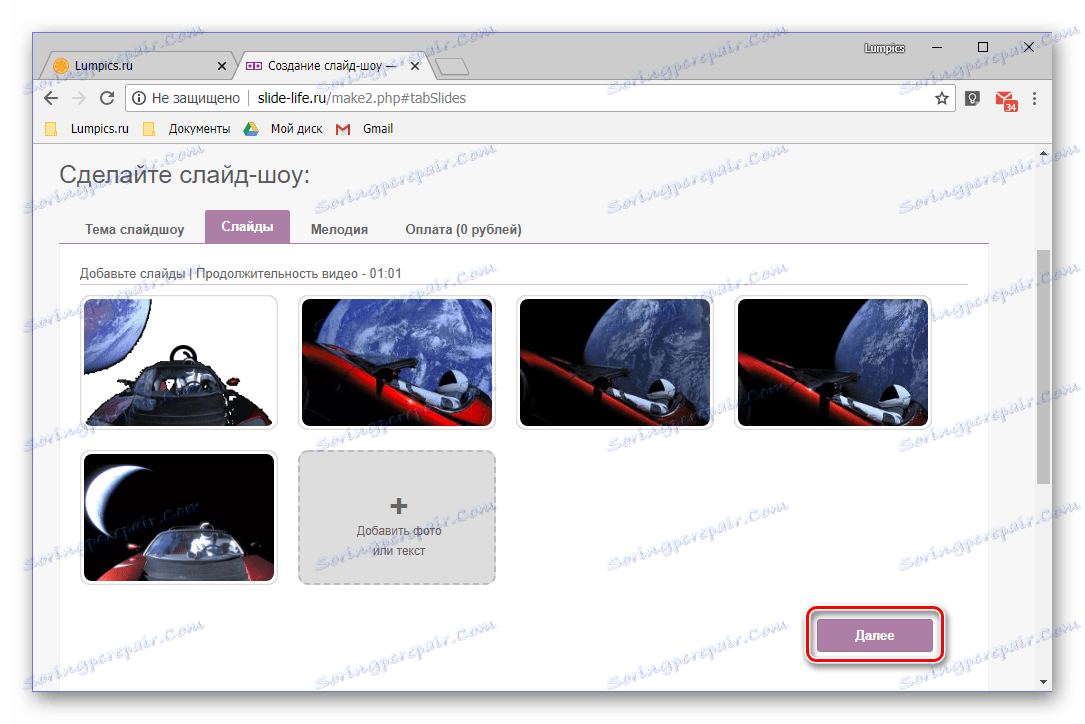
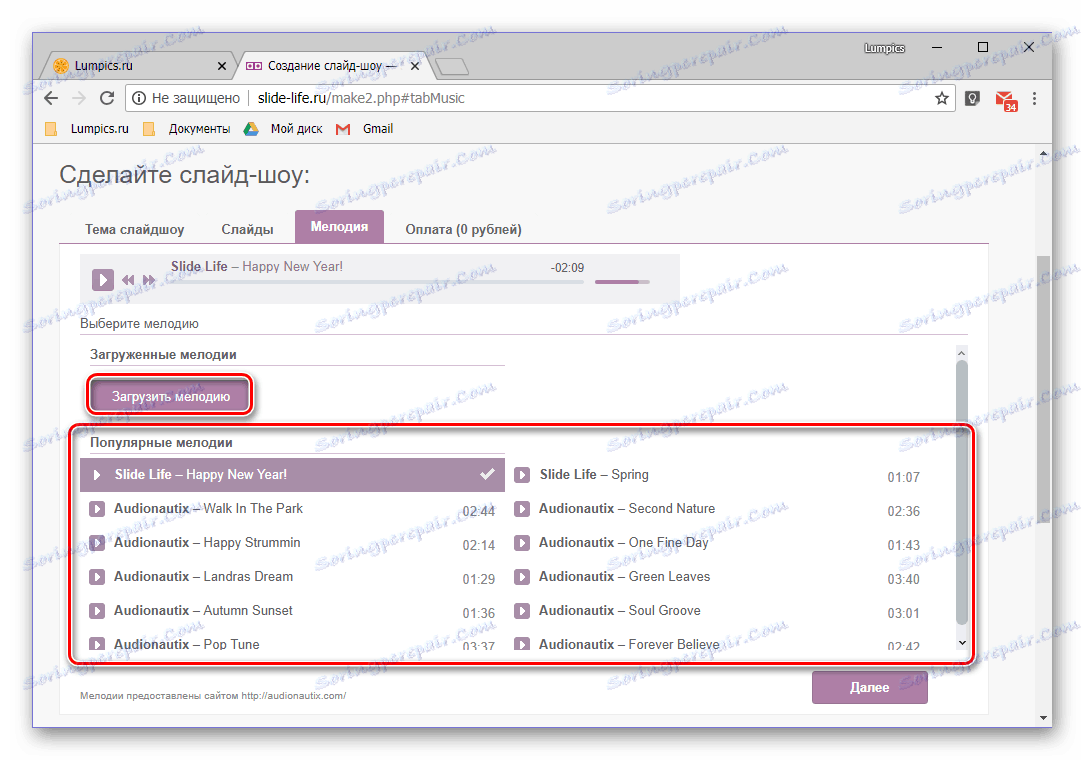
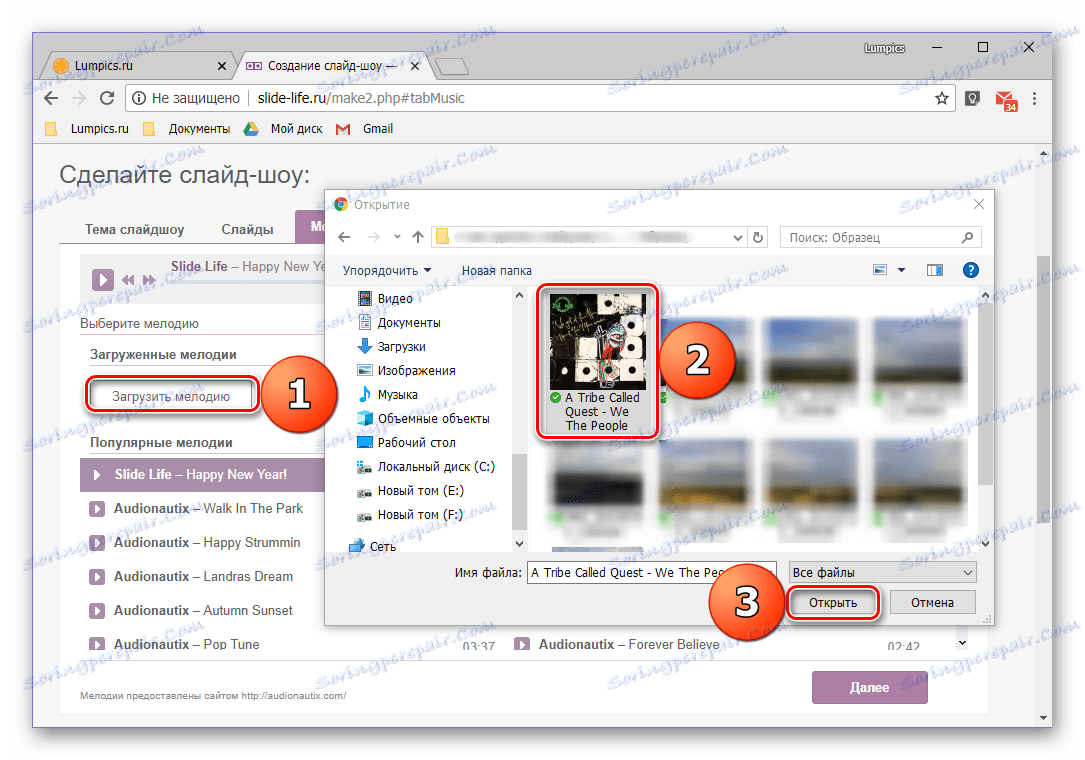
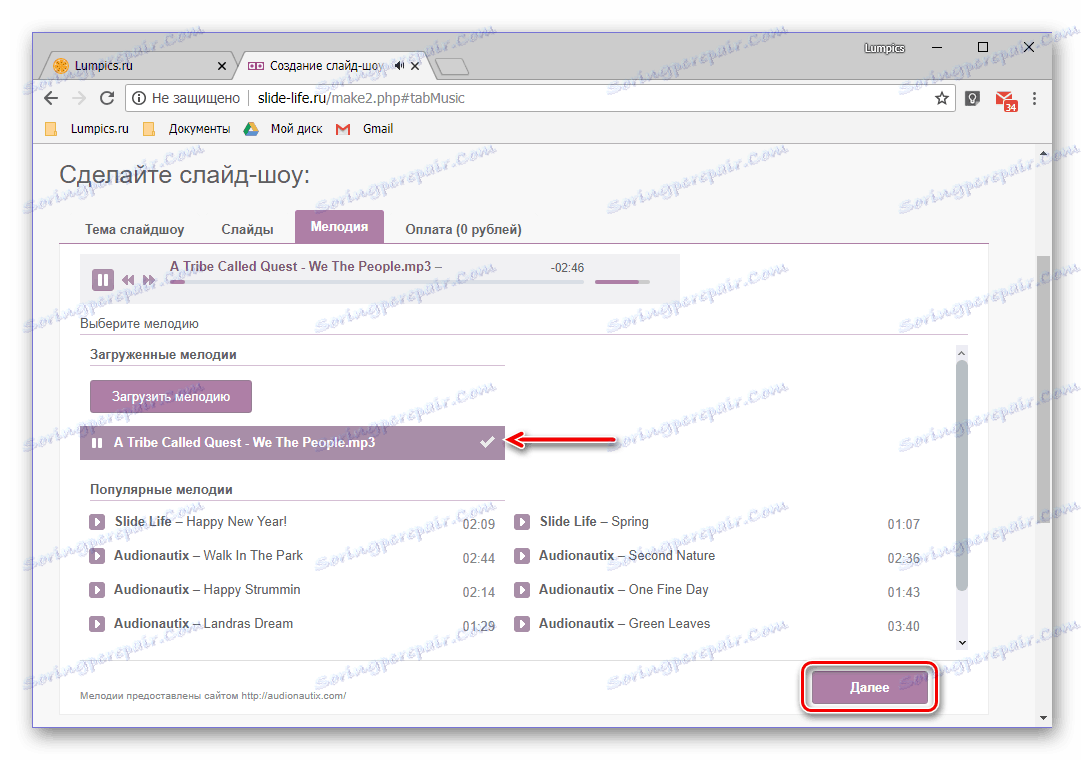
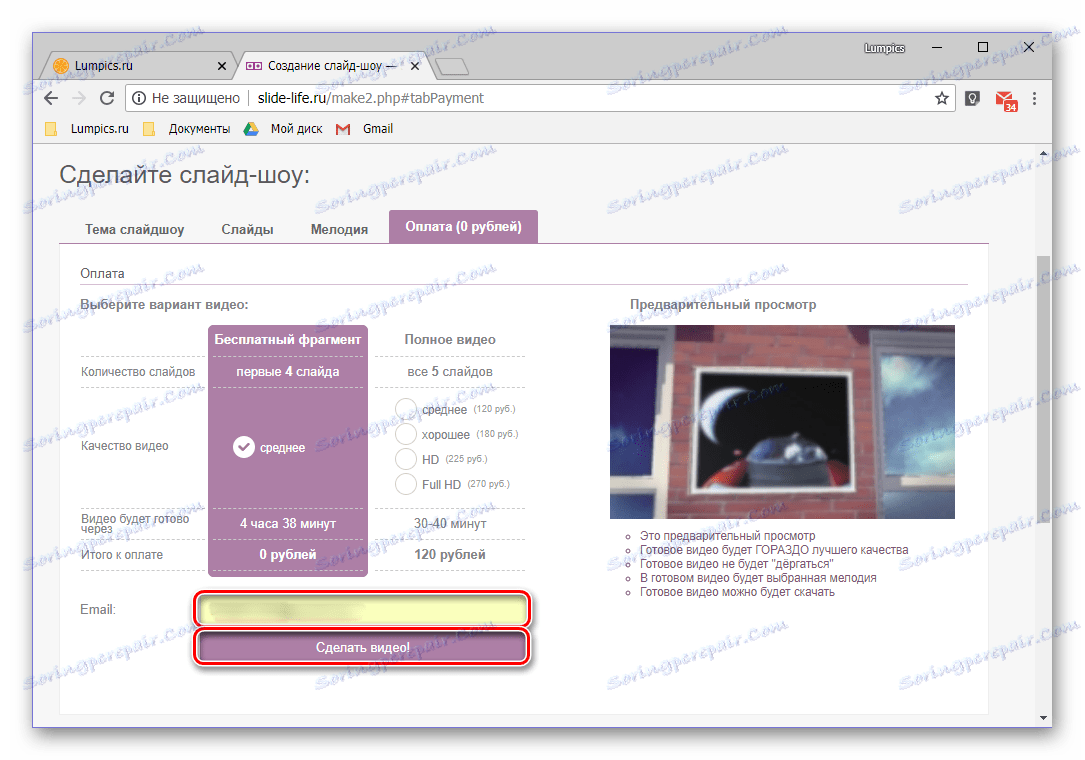
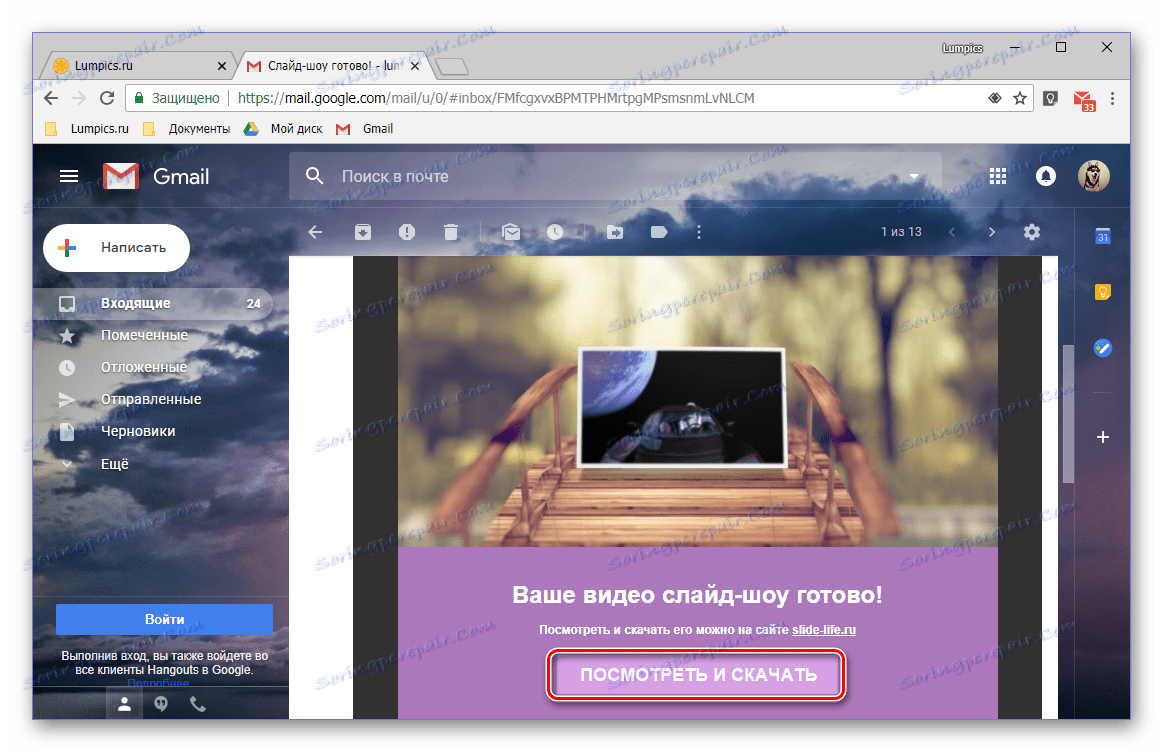
همانطور که می بینید، هیچ مشکلی در ایجاد یک نمایش اسلاید از عکس های خود و حتی با موسیقی خود در وب سایت Slide-Life وجود ندارد. معایب این سرویس آنلاین، برخی از محدودیت های نسخه رایگان و عدم ویرایش کل پروژه و عناصر آن است.
روش 2: Kizoa
این سرویس آنلاین فراهم می کند فرصت های بسیار بیشتری برای ایجاد یک نمایش اسلاید در مقایسه با قبلی قبلی. مزیت قابل توجه آن عدم وجود محدودیت های قابل توجه در استفاده و دسترسی آزاد به اکثر توابع است. بگذارید ما را در مورد چگونگی حل مشکل با ما در نظر بگیریم.
- با کلیک بر روی لینک فوق شما را به صفحه اصلی سرویس وب هدایت می کند، جایی که باید روی دکمه «اکنون امتحان کنید» کلیک کنید.
- صفحه بعدی نیاز به مجوز برای استفاده دارد فلش پلیر . روی منطقه ای که در تصویر زیر قرار دارد کلیک کنید و سپس در پنجره پاپ آپ بر روی دکمه «مجاز» کلیک کنید.
![فلش پلیر را برای کار با سرویس آنلاین Kizoa فعال کنید]()
همچنین ببینید: نحوه فعال کردن فلش پلیر در مرورگر
- گام بعدی تعیین حالت عملیات با سرویس آنلاین Kizoa است. اگر می خواهید از یکی از قالب های موجود در سایت برای ایجاد اسلاید خود استفاده کنید، مدل های Kizoa را انتخاب کنید، یا اگر خودتان بخواهید پروژه خود را از ابتدا بسازید و هر مرحلهای را نظارت کنید، انتخاب کنید. در مثال ما، گزینه دوم انتخاب خواهد شد.
- حالا شما باید بر روی قالب نمایش اسلاید آینده تصمیم بگیرید. یک نوع جهت گیری ( "پرتره" یا "منظره" ) و نسبت ابعاد را انتخاب کنید، و سپس "تأیید" را کلیک کنید.
- در صفحه بعد، دکمه "اضافه کردن" را فشار دهید تا عکس ها و / یا فیلم ها را برای نمایش اسلاید خود آپلود کنید
![اضافه کردن عکس برای ایجاد نمایش اسلاید در سرویس آنلاین Kizoa]()
و سپس گزینه اضافه کردن فایل ها را انتخاب کنید - "My Computer" (علاوه بر این، عکس ها را می توان از فیس بوک )
- در پنجره "Explorer" که باز می شود ، به پوشه ای با عکس های فوری و / یا فیلم هایی که می خواهید یک اسلاید شو ایجاد کنید بروید. آنها را انتخاب کرده و روی "باز کردن" کلیک کنید.
![آپلود عکس از طریق اکسپلورر به سرویس آنلاین Kizoa]()
توجه داشته باشید که Kizoa به شما اجازه می دهد از جمله فایل های موجود در فرمت GIF را دانلود کنید. هنگام استفاده از آنها، سرویس وب پیشنهاد می دهد که چه کاری با آنها انجام دهد - یک ویدیو کلیپ بسازید یا آن را به عنوان یک انیمیشن بگذارید. هر گزینه دارای دکمه خاصی است؛ علاوه بر این، شما باید جعبه "اعمال این انتخاب برای دانلود GIF من" (بله، توسعه دهندگان سایت با سواد نمی درخشند).
- عکس ها به ویرایشگر Kizoa اضافه خواهند شد، از جایی که آنها باید به صورت یک به یک به یک منطقه ویژه در جهت مناسب شما منتقل شوند.
![انتقال عکس ها به فضای کاری برای ایجاد نمایش اسلاید در سرویس آنلاین Kizoa]()
هنگام اضافه کردن اولین تصویر به نمایش اسلاید در آینده، بر روی "بله" در پنجره پاپ آپ کلیک کنید.
![تصمیم به کار با نمایش اسلاید در سرویس آنلاین Kizoa]()
اگر مورد نظر، بلافاصله پس از تایید، شما می توانید بر روی نوع انتقال بین اسلایدها تصمیم بگیرید. با این حال، بهتر است این نقطه را بگذرانید، زیرا گام بعدی فرصتی برای پردازش دقیق تر فراهم می کند.
- برای انجام این کار، به برگه «انتقال» بروید .
![انتخاب یک سبک گذار برای نمایش اسلاید در سرویس آنلاین Kizoa]()
یک اثر گذار مناسب را از لیست بزرگ موجود در دسترس انتخاب کنید و آن را بین اسلایدها قرار دهید - در ناحیه نشان داده شده با حرف "T" .
- برای پردازش عناصر جلوه های نمایش اسلاید، به تب از همان نام بروید.
![انتخاب جلوه های ویژه برای نمایش اسلاید در سرویس آنلاین Kizoa]()
اثر مناسب را انتخاب کنید و آن را به اسلاید بکشید.
![اعمال یک اثر به یک عنصر نمایش اسلاید در سرویس آنلاین Kizoa]()
در پنجره پاپ آپ که ظاهر می شود، می توانید ببینید که اثر انتخابی شما روی تصویر خاص تاثیر می گذارد. برای استفاده از آن، دکمه کوچک "تأیید" را کلیک کنید
![اثر اثر بر روی یک عکس در نمایش اسلاید بر روی سرویس آنلاین Kizoa]()
و سپس یکی دیگر از همان.
- اگر می خواهید، می توانید زیرنویس ها را به اسلاید اضافه کنید - برای انجام این کار، به برگه «متن» بروید.
![اضافه کردن متن به نمایش اسلاید در سرویس آنلاین Kizoa]()
قالب مناسب را انتخاب کنید و آن را در تصویر قرار دهید.
![اضافه کردن متن به یک عکس در یک نمایش اسلاید در سرویس آنلاین Kizoa]()
در پنجره پاپ آپ کتیبه مورد نظر را وارد کنید، فونت، رنگ و اندازه مناسب را انتخاب کنید.
![تایید متن در یک نمایش اسلاید در سرویس آنلاین Kizoa]()
برای افزودن یک برچسب روی تصویر، دوبار کلیک کنید «تأیید» .
- اگر شما یک نمایش اسلاید تبریک می دهید یا برای مثال آن را برای یک کودک ایجاد کنید، می توانید برچسب ها را به تصویر اضافه کنید. درست است، در اینجا آنها "کارتون" نامیده می شود. همانند سایر ابزارهای پردازش، آیتم مورد نظر خود را انتخاب کنید و آن را به اسلاید دلخواه بکشید. در صورت لزوم، این عمل را برای هر اسلاید تکرار کنید.
- همانند سرویس وب Slide-Life که در اولین روش مورد بحث قرار گرفته است، Kizoa نیز توانایی اضافه کردن موسیقی به نمایش اسلاید را فراهم می کند.
![اضافه کردن موسیقی جاسازی شده به یک نمایش اسلاید در سرویس آنلاین Kizoa]()
دو گزینه برای انتخاب وجود دارد - یک ملودی از کتابخانه داخلی است که باید انتخاب شود و در یک مسیر جداگانه قرار داده شود یا از یک رایانه دانلود شود. برای اضافه کردن ترکیب خود، دکمه "اضافه کردن موسیقی من" را در سمت چپ فشار دهید، به پوشه دلخواه در پنجره "Explorer" که باز می شود، یک آهنگ را انتخاب کنید، آن را انتخاب کنید و بر روی "باز" کلیک کنید.
![افزودن موسیقی خود به یک نمایش اسلاید در سرویس آنلاین Kizoa]()
نکته های خود را با کلیک روی "انتخاب برای ایجاد یک نمایش اسلاید" در پنجره پاپ آپ تایید کنید.
![تأیید اضافه کردن موسیقی به نمایش اسلاید در سرویس آنلاین Kizoa]()
سپس، همانطور که با ملودی ها از پایگاه داده خدمات آنلاین خود، ضبط صدا اضافه شده را انتخاب کرده و آن را به نمایش اسلاید حرکت دهید.
- شما می توانید پردازش نهایی و صادرات پروژه ایجاد شده خود را در برگه نصب شروع کنید. اول، نام اسلاید را تنظیم کنید، مدت زمان هر اسلاید و مدت زمان انتقال آنها را تعیین کنید. علاوه بر این، شما می توانید رنگ پس زمینه مناسب و پارامترهای دیگر را انتخاب کنید. برای پیش نمایش، روی دکمه "تست نمایش اسلاید" کلیک کنید.
![پیش نمایش اسلاید بر روی سرویس آنلاین Kizoa]()
در پنجره پخش که باز می شود، می توانید پروژه تکمیل شده را مشاهده کرده و گزینه ای را برای صادرات آن انتخاب کنید. برای ذخیره نمایش اسلاید در رایانه خود به عنوان یک ویدیو، روی دکمه "دانلود" کلیک کنید.
- اگر پروژه شما کمتر از 1 گیگا بایت (و به احتمال زیاد) باشد، می توانید آن را به صورت رایگان با انتخاب گزینه مناسب دانلود کنید.
- در پنجره بعدی، پارامترهای صادرات را تعریف کنید و کیفیت مناسب را انتخاب کنید، سپس روی "تایید" کلیک کنید .
![تعیین پارامترهای کیفیت نمایش اسلاید در سرویس آنلاین Kizoa]()
پنجره پاپ آپ بعدی را ببندید یا روی دکمه "خروج" کلیک کنید تا فایل را دانلود کنید.
![شرایط دانلود یک نمایش اسلاید از سرویس آنلاین Kizoa]()
روی "دانلود فیلم خود" کلیک کنید
![دانلود یک نمایش اسلاید پروژه به پایان رسید از سرویس آنلاین Kizoa]()
سپس در "Explorer" پوشه را برای ذخیره نمایش اسلاید به پایان برساند و روی "ذخیره" کلیک کنید.
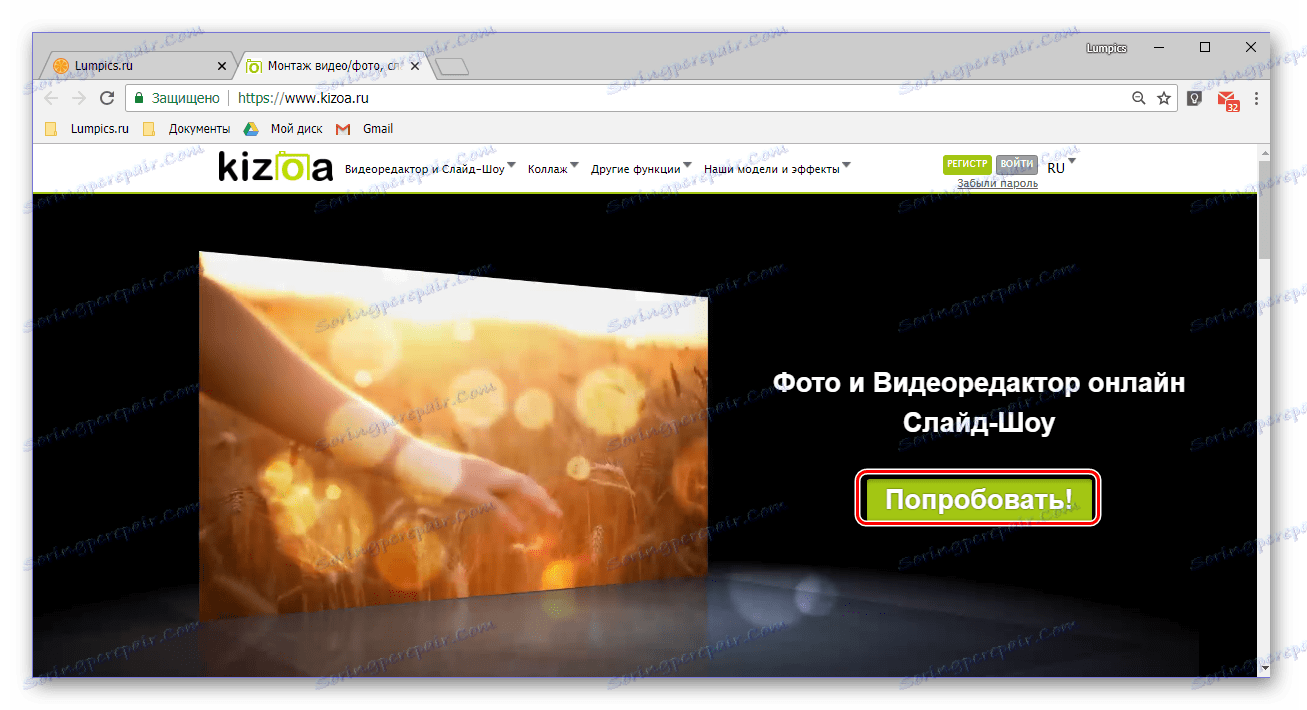
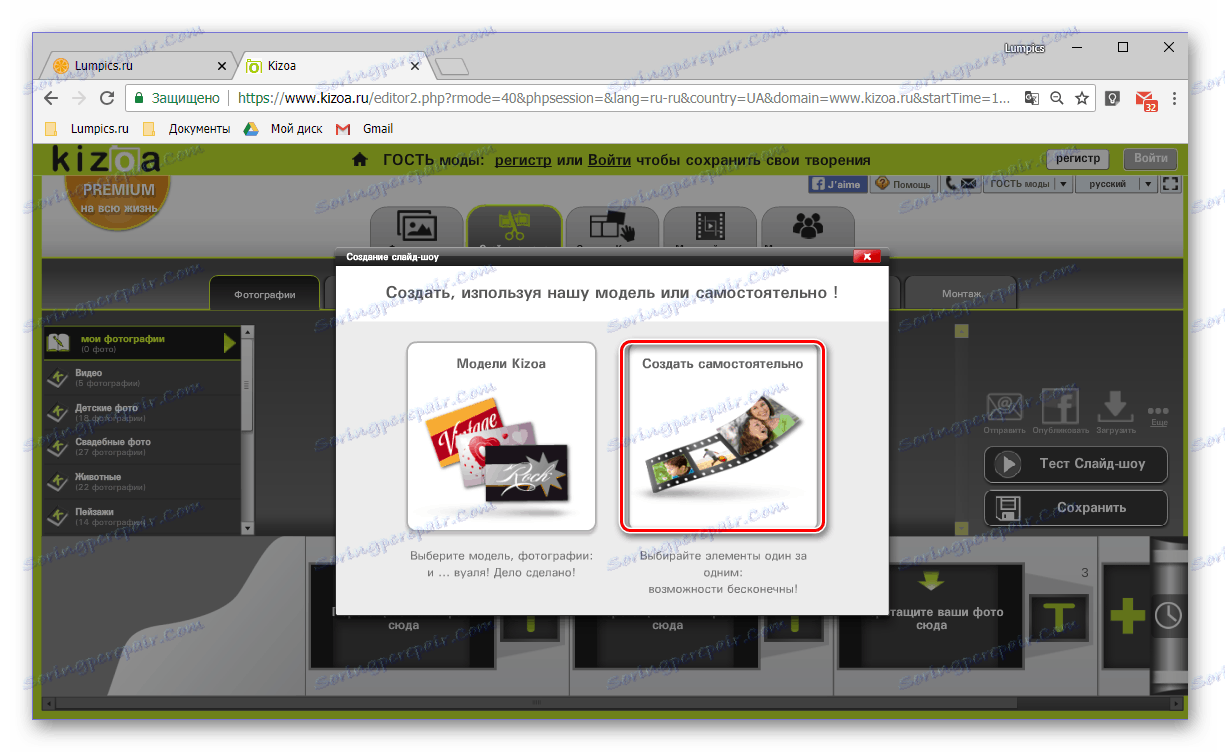
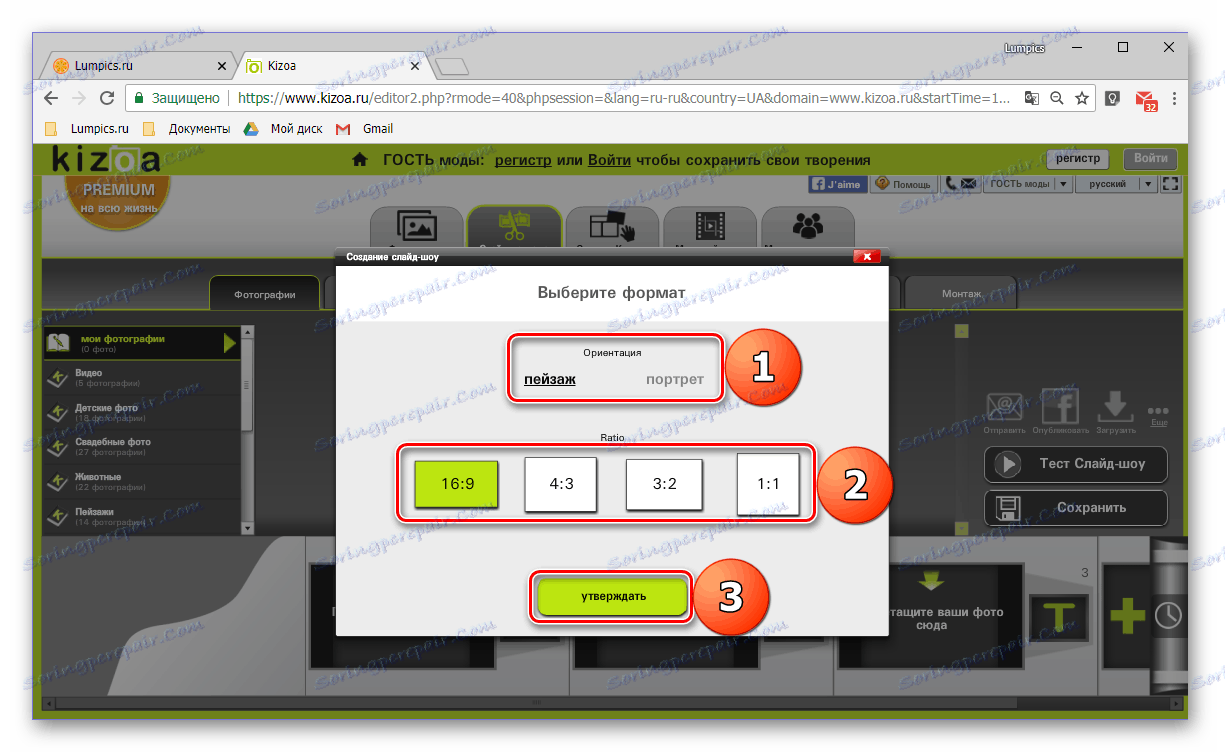
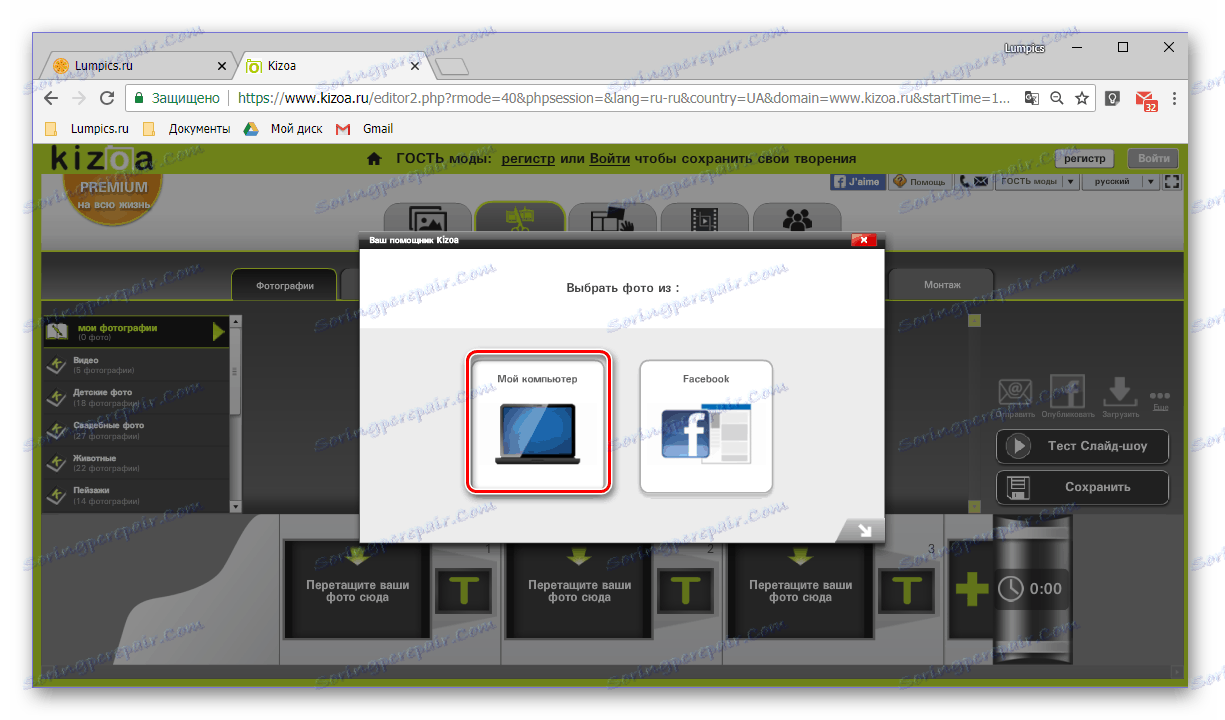
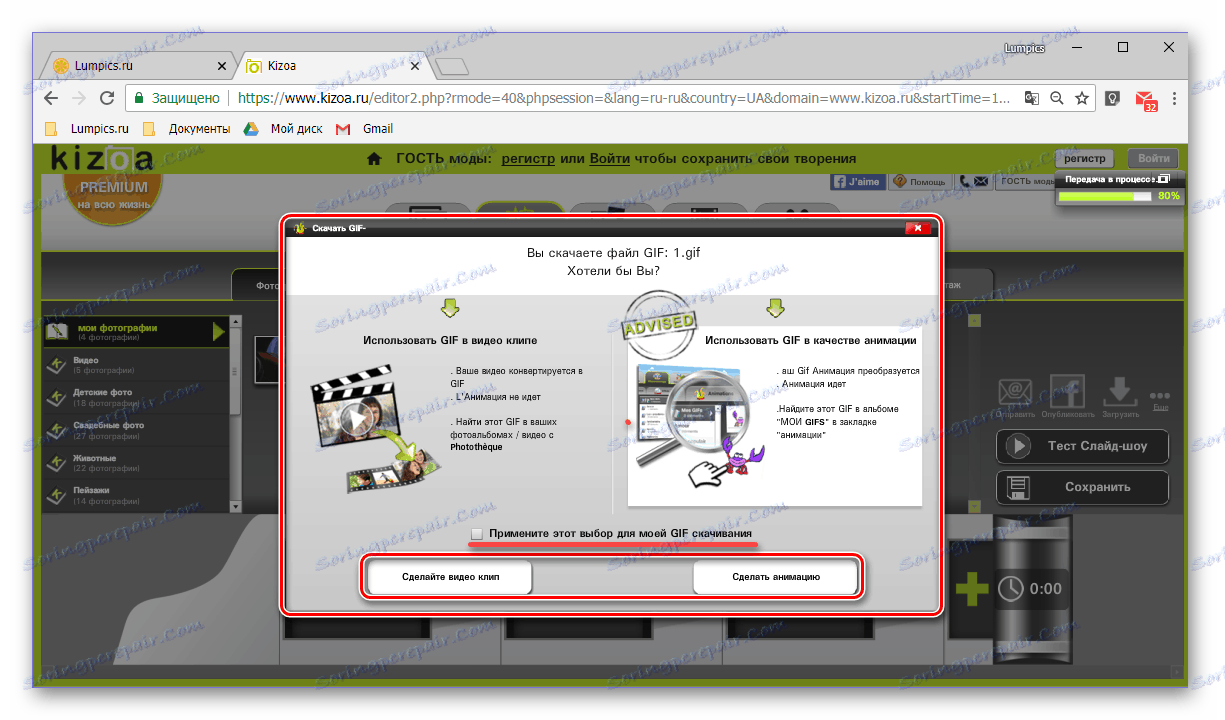
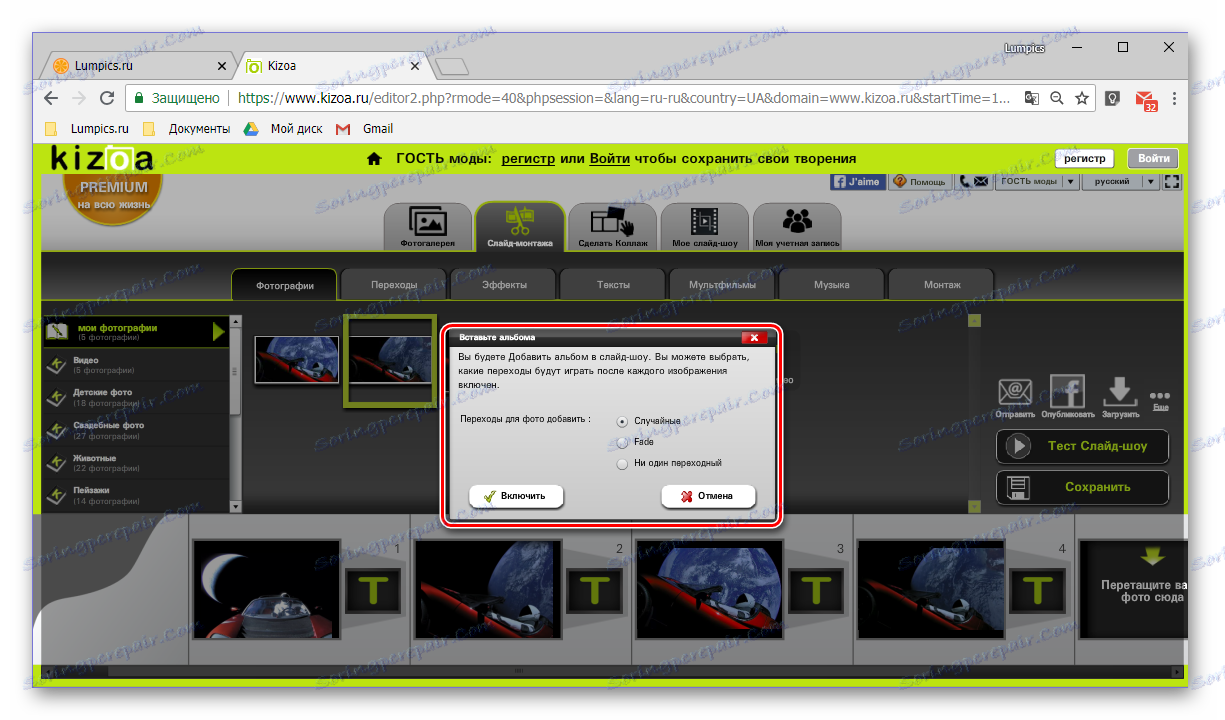
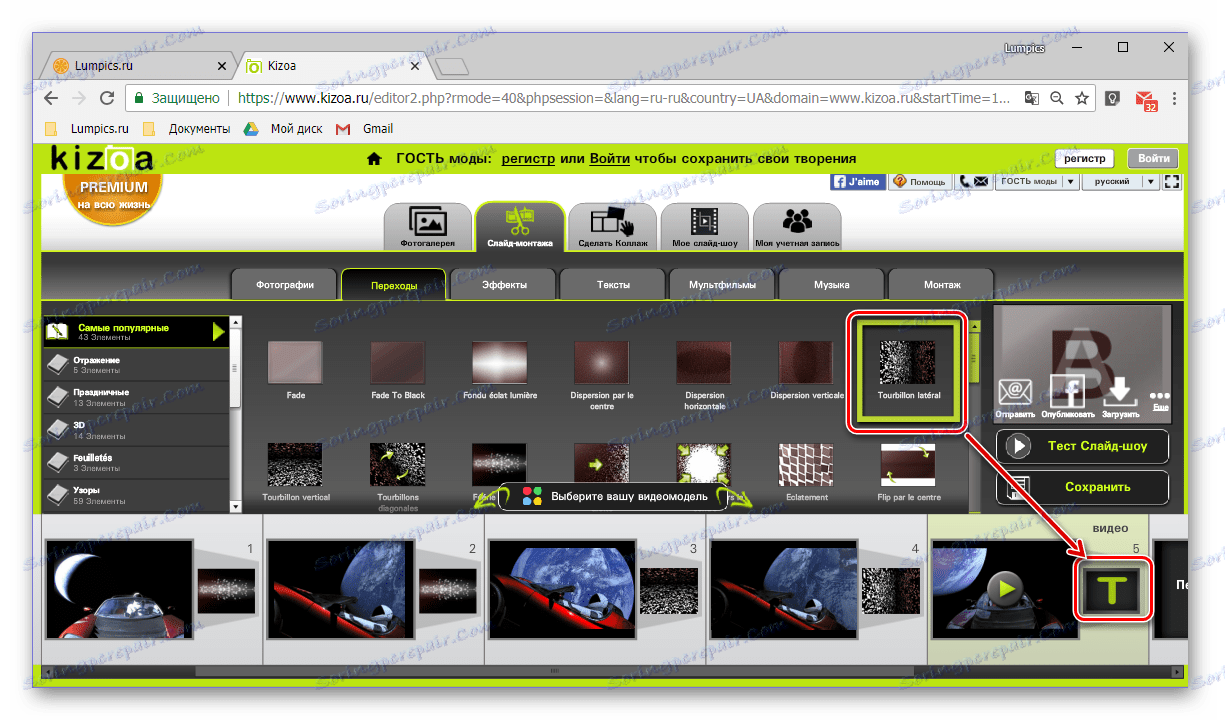
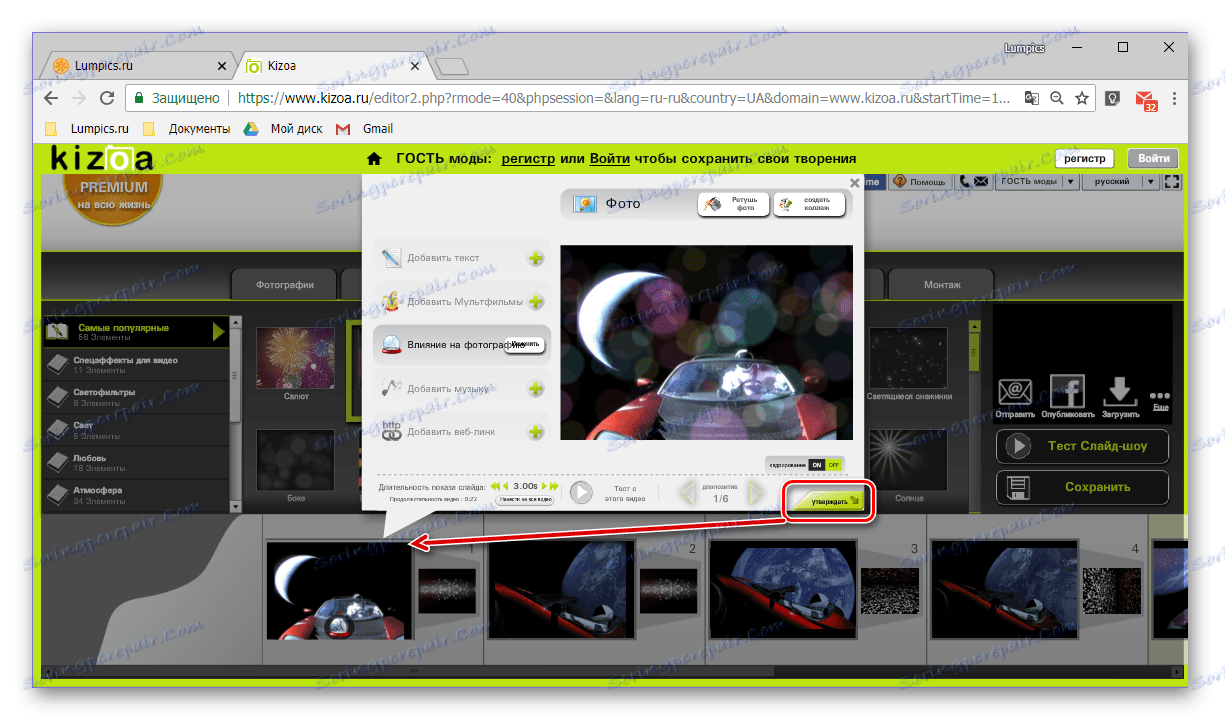
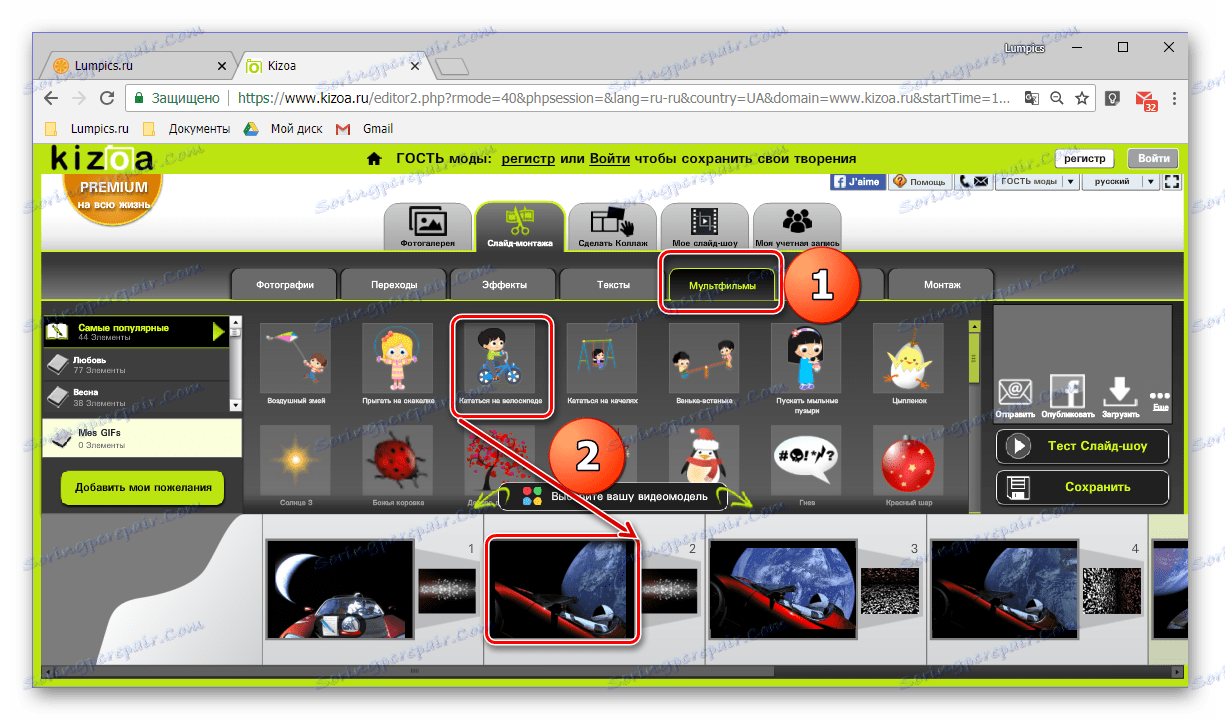
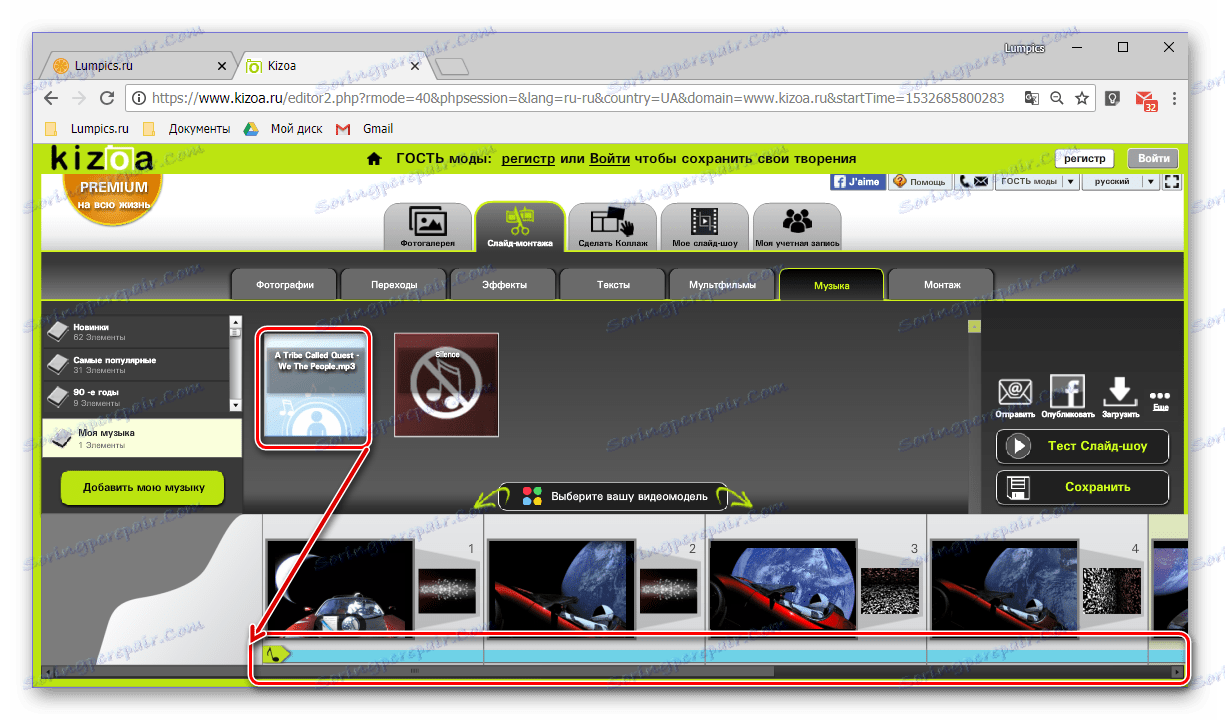
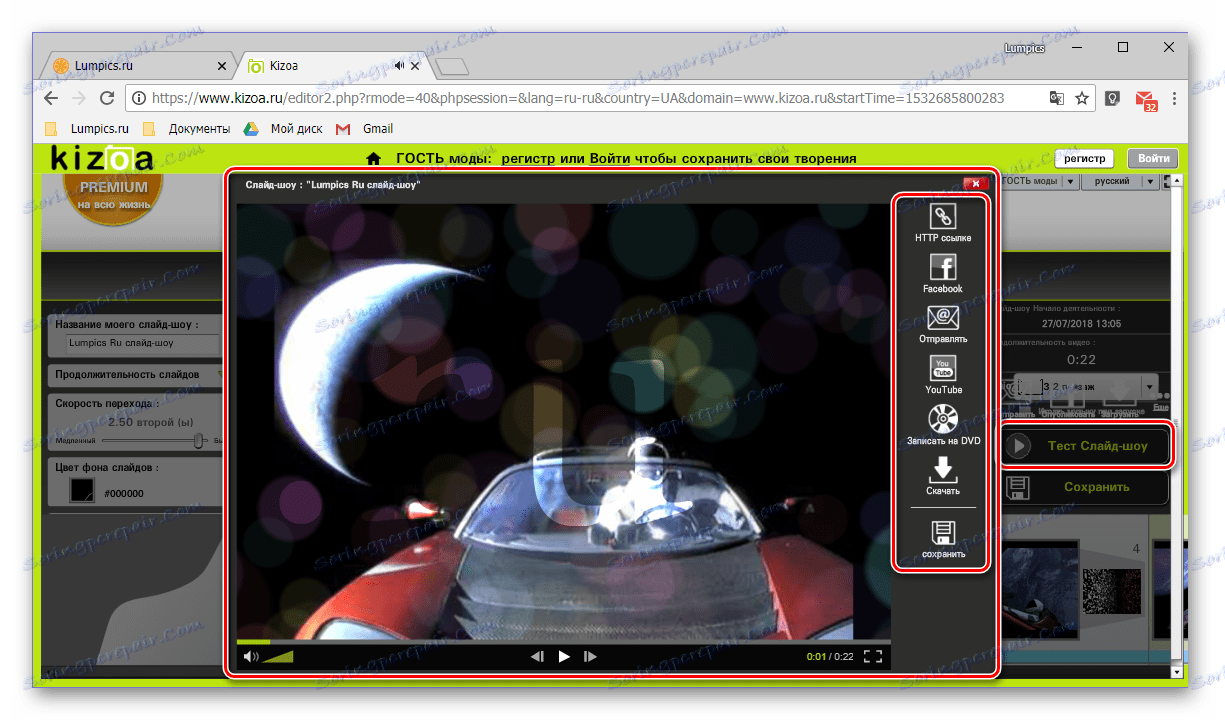
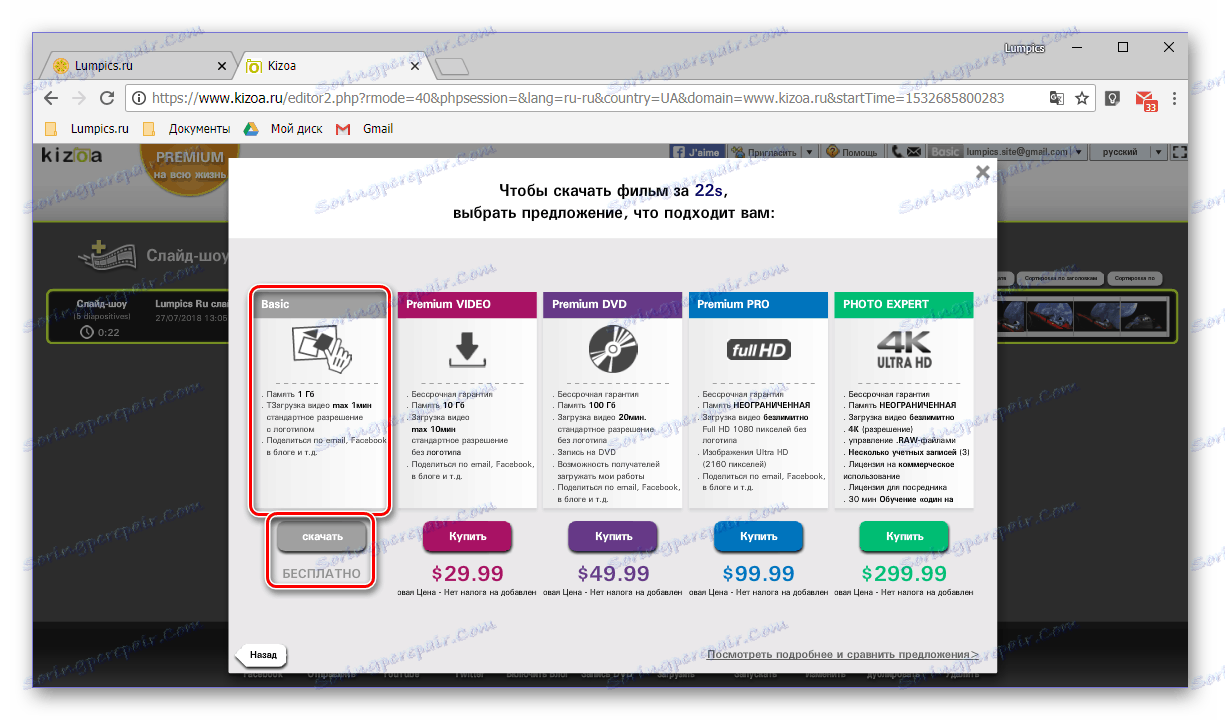
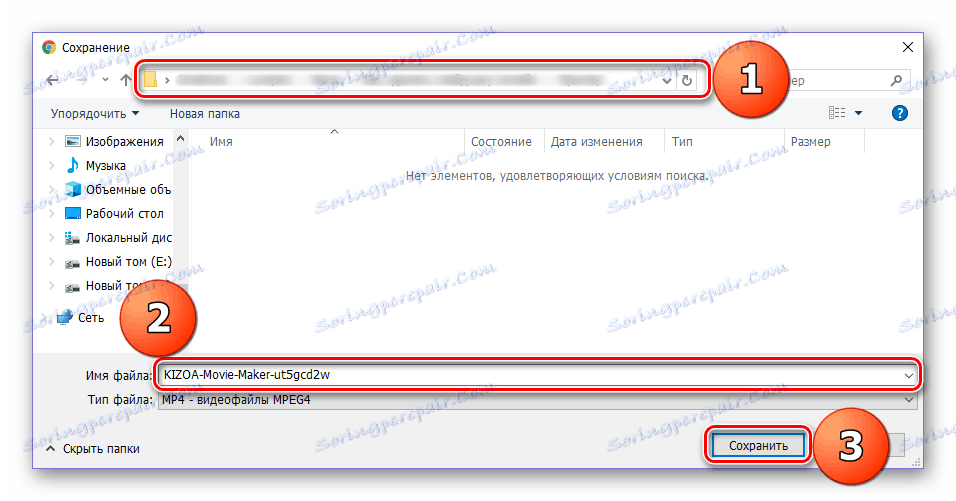
خدمات آنلاین Kizoa بسیار بهتر از Slide-Life است، زیرا این امکان را به شما می دهد که هر عنصر نمایش اسلایده ایجاد شده را مستقل کنید. علاوه بر این، محدودیت نسخه رایگان آن هیچ تاثیری بر پروژه معمول و کوچک ندارد.
همچنین ببینید: برنامه هایی برای ایجاد ویدئو از عکس
نتیجه گیری
در این مقاله، ما در مورد چگونگی ایجاد یک نمایش اسلاید در دو منبع وب تخصصی، بررسی کردیم. اولین توانایی ایجاد پروژه خود را در حالت اتوماتیک را فراهم می کند، دوم اجازه می دهد تا هر فریم را به دقت پردازش کنید و هر یک از بسیاری از اثرات موجود را به آن اعمال کنید. کدام یک از خدمات آنلاین ارائه شده در این مقاله برای شما انتخاب شده است. ما امیدواریم که به دستیابی به نتیجه دلخواه کمک کرد.